Sony VAIO VGN-SZ2XP-C, VAIO VGN-SZ2M-B, VAIO VGN-SZ2HP-B, VAIO VGN-SZ2HRP-B, VAIO VGN-SZ2XRP-C User Manual [de]
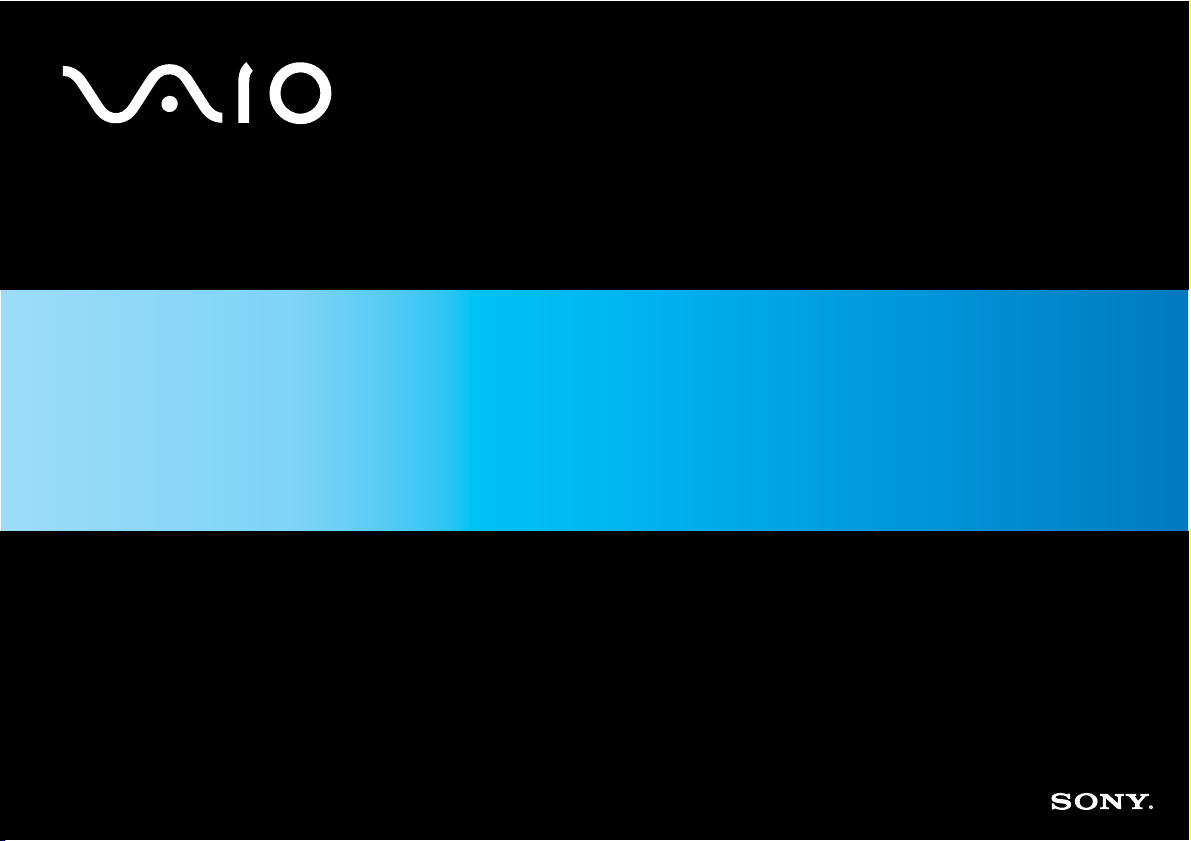
Benutzerhandbuch
Personal Computer
Serie VGN-SZ
N
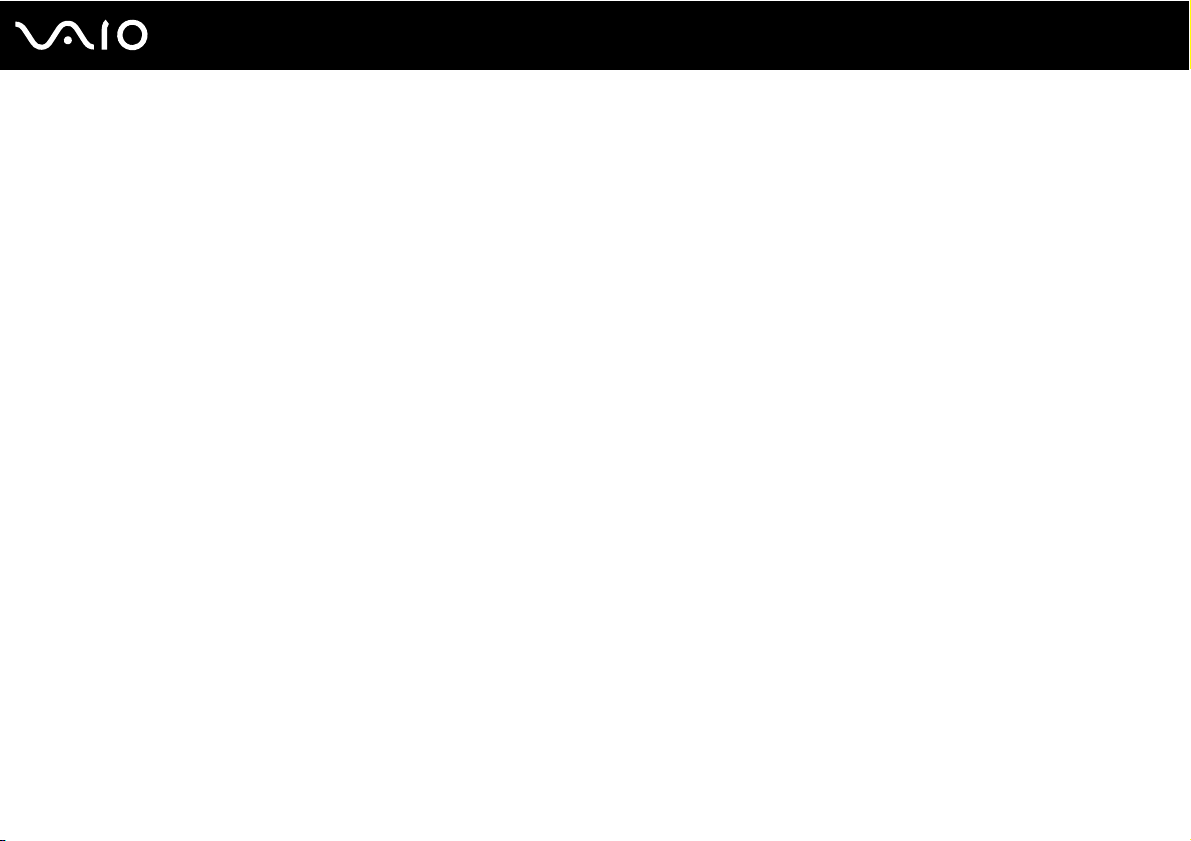
Inhalt
Vorbemerkungen................................................................................................................................................................6
Hinweis ........................................................................................................................................................................6
E
NERGY STAR ...............................................................................................................................................................7
Dokumentation.............................................................................................................................................................8
Ergonomisches Arbeiten am Computer .....................................................................................................................12
Einführung........................................................................................................................................................................14
Bedienelemente und Anschlüsse...............................................................................................................................15
Die Anzeigeleuchten ..................................................................................................................................................21
Anschließen einer Stromquelle ..................................................................................................................................23
Verwenden des Akkus ...............................................................................................................................................24
Sicheres Ausschalten des Computers .......................................................................................................................29
Arbeiten mit Ihrem VAIO-Computer .................................................................................................................................30
Die Tastatur ...............................................................................................................................................................31
Das Touchpad............................................................................................................................................................33
Die Sondertasten .......................................................................................................................................................34
Die integrierte MOTION EYE-Kamera .......................................................................................................................35
Das optische Laufwerk...............................................................................................................................................36
PC Cards ...................................................................................................................................................................45
ExpressCard-Medien .................................................................................................................................................48
Memory Sticks ...........................................................................................................................................................52
Andere Speicherkarten ..............................................................................................................................................57
2
nN
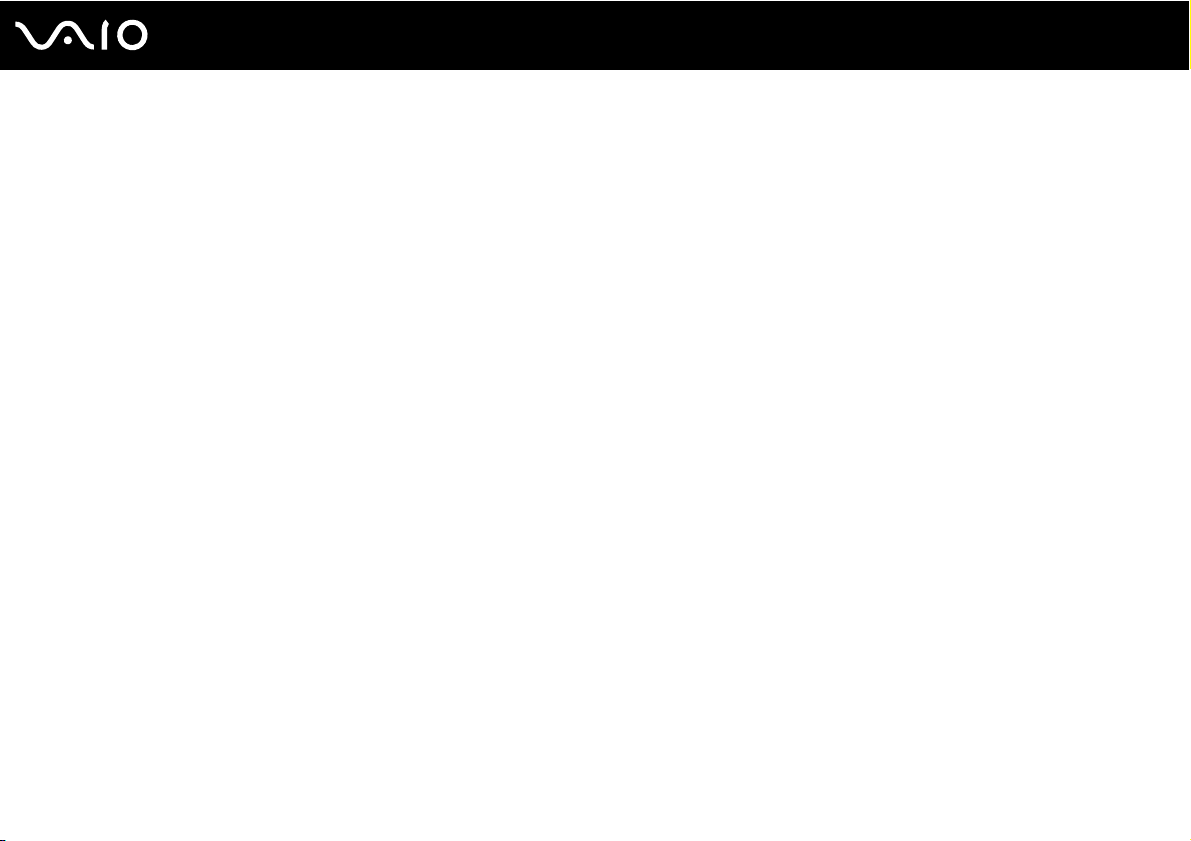
3
nN
Einrichten einer Internetverbindung ...........................................................................................................................60
Einrichten einer Wireless LAN-Verbindung (WLAN) ..................................................................................................62
Bluetooth-Funktion .....................................................................................................................................................70
Peripheriegeräte...............................................................................................................................................................77
Anschließen einer Dockingstation..............................................................................................................................78
Anschließen externer Lautsprecher ...........................................................................................................................87
Anschließen eines externen Anzeigegeräts...............................................................................................................88
Auswählen des Anzeigemodus ..................................................................................................................................92
Arbeiten mit mehreren Monitoren ..............................................................................................................................93
Anschließen eines externen Mikrofons ......................................................................................................................95
Anschließen von USB-Geräten (Universal Serial Bus) ..............................................................................................96
Anschließen eines Druckers ......................................................................................................................................99
Anschließen eines i.LINK-Geräts .............................................................................................................................100
Anschließen an ein Netzwerk (LAN) ........................................................................................................................102
Individuelle Einstellungen auf Ihrem VAIO-Computer....................................................................................................104
Auswahl von Leistungsmodi ....................................................................................................................................105
Festlegen des Passworts .........................................................................................................................................106
Verwenden der Authentifizierung per Fingerabdruck...............................................................................................112
Verwenden von Trusted Platform Module (TPM).....................................................................................................131
Einrichten Ihres Computers mit dem VAIO Control Center......................................................................................137
Verwenden der Energiesparmodi ............................................................................................................................138
Energieverwaltung mit VAIO Power Management...................................................................................................143
Auswählen der Sprache in Windows XP Professional .............................................................................................146
Konfigurieren des Modems ......................................................................................................................................149
Schützen der Festplatte ...........................................................................................................................................151

4
nN
Erweitern Ihres VAIO-Computers...................................................................................................................................152
Hinzufügen und Entfernen von Speichermodulen ...................................................................................................153
Vorsichtsmaßnahmen ....................................................................................................................................................160
LCD-Display.............................................................................................................................................................161
Stromversorgung .....................................................................................................................................................162
Computer .................................................................................................................................................................163
Integrierte MOTION EYE-Kamera............................................................................................................................165
Disketten ..................................................................................................................................................................165
Discs ........................................................................................................................................................................166
Akku .........................................................................................................................................................................167
Kopfhörer .................................................................................................................................................................168
Memory Sticks .........................................................................................................................................................168
Festplatte .................................................................................................................................................................169
Speicherkartenadapter.............................................................................................................................................170
Fehlerbehebung .............................................................................................................................................................171
Computer .................................................................................................................................................................173
Systemsicherheit......................................................................................................................................................183
Akku .........................................................................................................................................................................185
Integrierte MOTION EYE-Kamera............................................................................................................................187
Internet.....................................................................................................................................................................190
Netzwerk ..................................................................................................................................................................192
Bluetooth-Funktion ...................................................................................................................................................195
CDs und DVDs.........................................................................................................................................................201
Display .....................................................................................................................................................................206
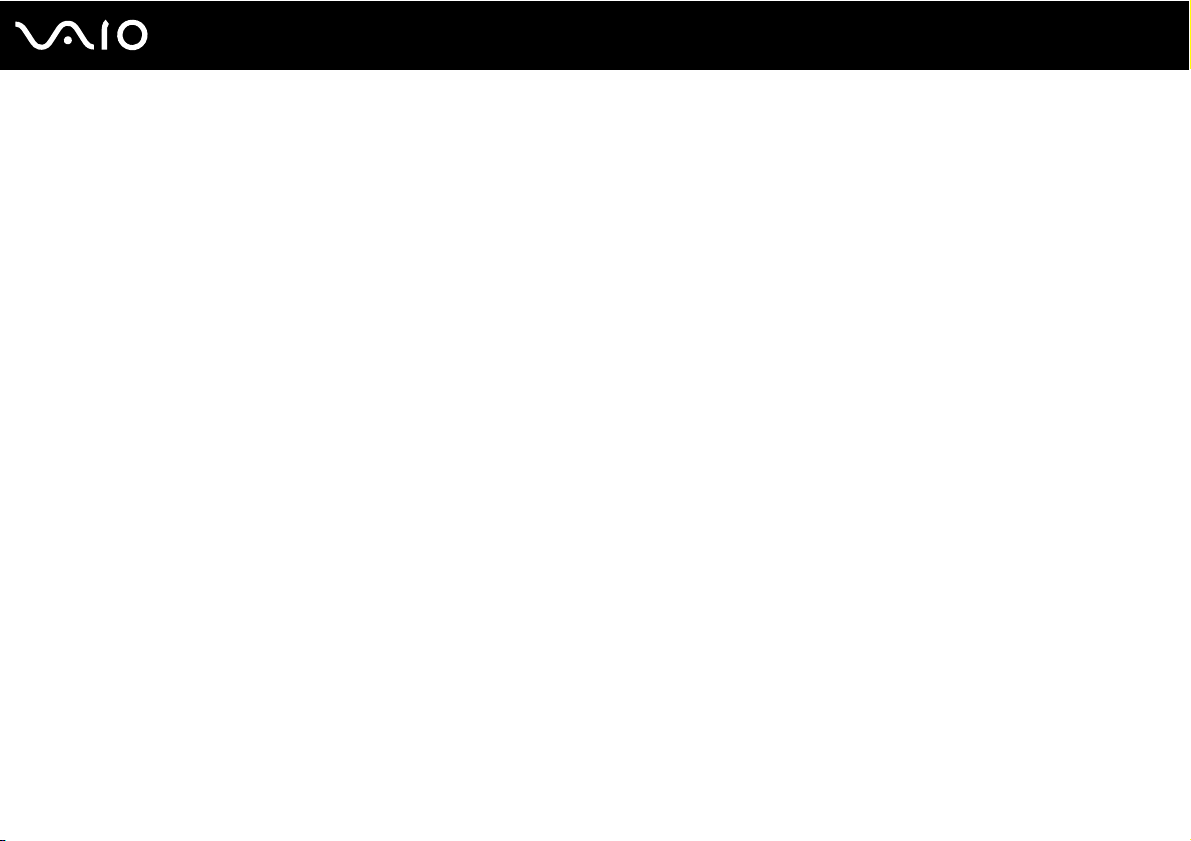
5
nN
Drucken....................................................................................................................................................................208
Mikrofon ...................................................................................................................................................................209
Maus ........................................................................................................................................................................210
Lautsprecher ............................................................................................................................................................211
Touchpad .................................................................................................................................................................212
Tastatur....................................................................................................................................................................213
Disketten ..................................................................................................................................................................214
PC Cards .................................................................................................................................................................215
Audio/Video..............................................................................................................................................................216
Memory Sticks .........................................................................................................................................................217
Peripheriegeräte ......................................................................................................................................................218
Dockingstation .........................................................................................................................................................219
Weitere Unterstützung und Beratung.............................................................................................................................220
Sony-Support-Informationen ....................................................................................................................................220
e-Support .................................................................................................................................................................221
Marken .....................................................................................................................................................................223
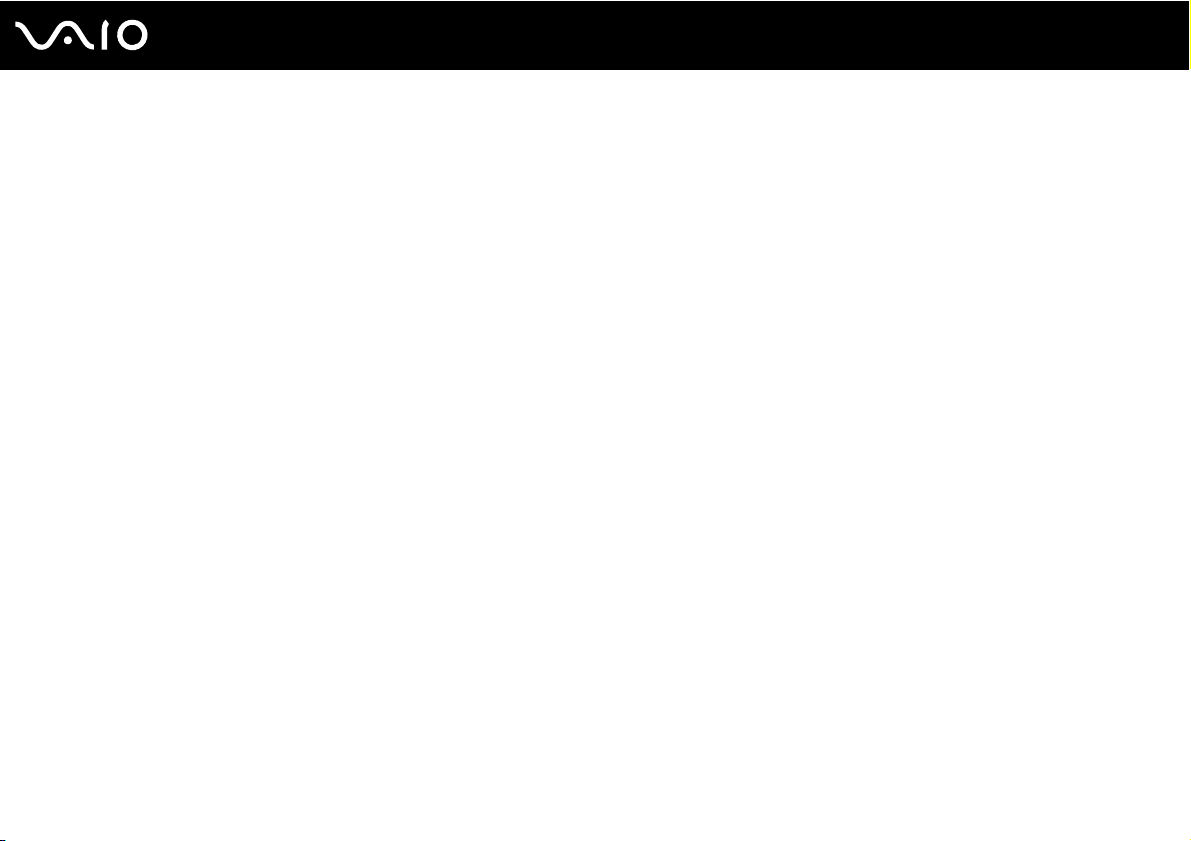
6
nN
Vorbemerkungen
Vorbemerkungen
Willkommen beim Online-Benutzerhandbuch! Vielen Dank, dass Sie sich für einen Sony VAIO®-Computer entschieden haben.
Sony hat die fortschrittlichsten Audio-, Video-, Computer- und Kommunikationstechnologien zusammengeführt, um Ihnen
einen Computer nach dem neuesten Stand der Technik zur Verfügung zu stellen.
Hinweis
© 2006 Sony Corporation. Alle Rechte vorbehalten.
Ohne vorherige schriftliche Genehmigung dürfen dieses Handbuch und die darin beschriebene Software weder vollständig
noch in Auszügen kopiert, übersetzt oder in maschinenlesbare Form gebracht werden.
Sony Corporation übernimmt keine Gewähr für die Richtigkeit der Angaben in diesem Handbuch sowie für die Software oder
andere darin enthaltene Angaben. Jede konkludente Gewährleistung, Zusicherung marktüblicher Qualität oder Eignung für
einen bestimmten Zweck hinsichtlich des Handbuchs, der Software und anderer Angaben wird hiermit ausdrücklich
ausgeschlossen. Sony Corporation haftet unter keinen Umständen für mittelbare, unmittelbare oder spezielle Schäden sowie
für Folgeschäden, die sich aus oder in Verbindung mit diesem Handbuch ergeben, gleichgültig, ob diese aufgrund
unerlaubter Handlungen, eines Vertrages oder aus sonstigen Gründen in Verbindung mit diesem Handbuch, der Software
oder darin enthaltenen oder verwendeten Angaben entstehen.
Auf die Kennzeichnung ™ oder ® wird in diesem Handbuch verzichtet.
Sony Corporation behält sich das Recht vor, dieses Handbuch und die darin enthaltenen Informationen jederzeit ohne
Ankündigung zu ändern. Die hier beschriebene Software unterliegt den Bedingungen eines gesonderten Lizenzvertrags.
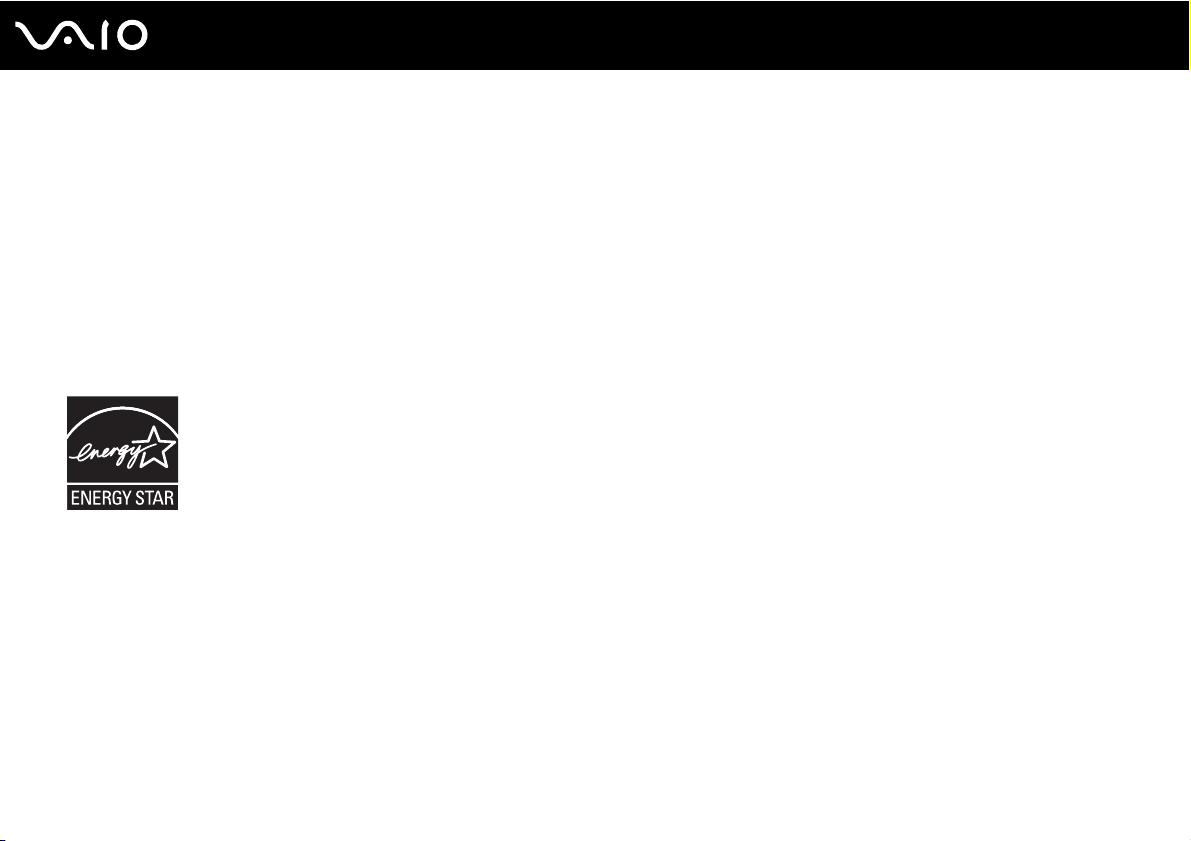
7
nN
Vorbemerkungen
ENERGY STAR
Da Sony ein Partner von ENERGY STAR ist, erfüllen die Produkte von Sony die ENERGY STAR-Richtlinien zur Energieeinsparung.
Das Internationale E
bei der Benutzung von Computern und anderen Bürogeräten. Das Programm unterstützt die Entwicklung und Verbreitung von
Produkten mit Funktionen, die effektiv zur Energieeinsparung beitragen. Es handelt sich um ein offenes Programm, an dem
sich Unternehmen auf freiwilliger Basis beteiligen können. Zielprodukte hierfür sind alle Bürogeräte wie Computer, Monitore,
Drucker, Faxgeräte und Kopierer. Die einzuhaltenden Normen sowie die Logos sind für alle teilnehmenden Staaten gleich.
E
NERGY STAR ist in den USA als Marke eingetragen.
NERGY STAR-Programm für Bürogeräte ist ein weltweites Programm zur Förderung der Energieeinsparung
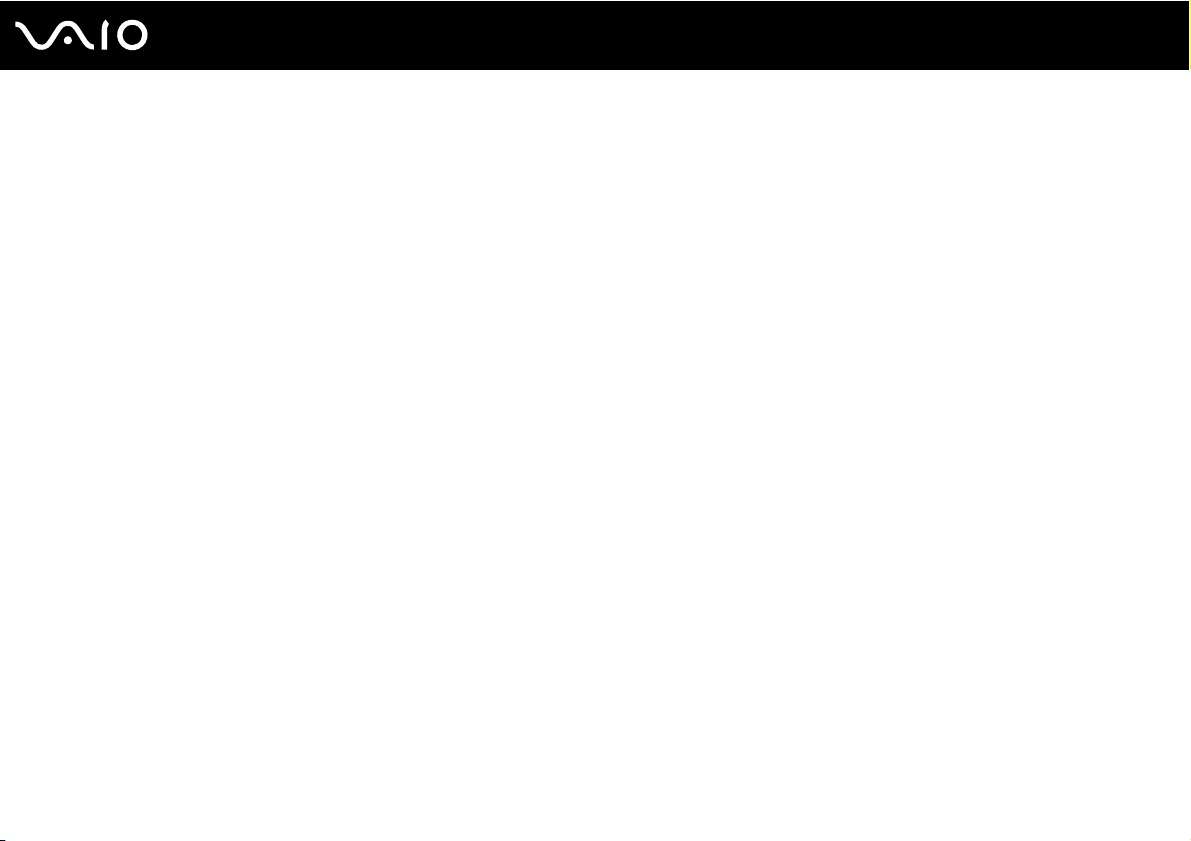
8
nN
Vorbemerkungen
Dokumentation
Die Dokumentation umfasst gedrucktes Material sowie elektronische Benutzerhandbücher, die auf dem Computerbildschirm
angezeigt werden können.
Die Anleitungen liegen im PDF-Format vor und lassen sich daher leicht durchsuchen und ausdrucken.
Das Portal My Club VAIO bildet die zentrale Plattform für alle Fragen rund um die Benutzung Ihres VAIO-Computers.
Die Benutzerhandbücher befinden sich im Ordner Dokumentation (Documentation) und können wie folgt angezeigt werden:
1 Klicken Sie auf Start, zeigen Sie auf Alle Programme, und klicken Sie auf My Club VAIO.
2 Klicken Sie auf Dokumentation (Documentation).
3 Wählen Sie die gewünschte Anleitung aus.
✍
Wenn Sie die Benutzerhandbücher manuell öffnen möchten, wählen Sie Arbeitsplatz > VAIO (C:) (Ihr Laufwerk C) > Documentation > Documentation
und öffnen den Ordner für Ihre Sprache.
Eventuell liegt eine weitere Disc mit der Dokumentation des mitgelieferten Zubehörs bei.
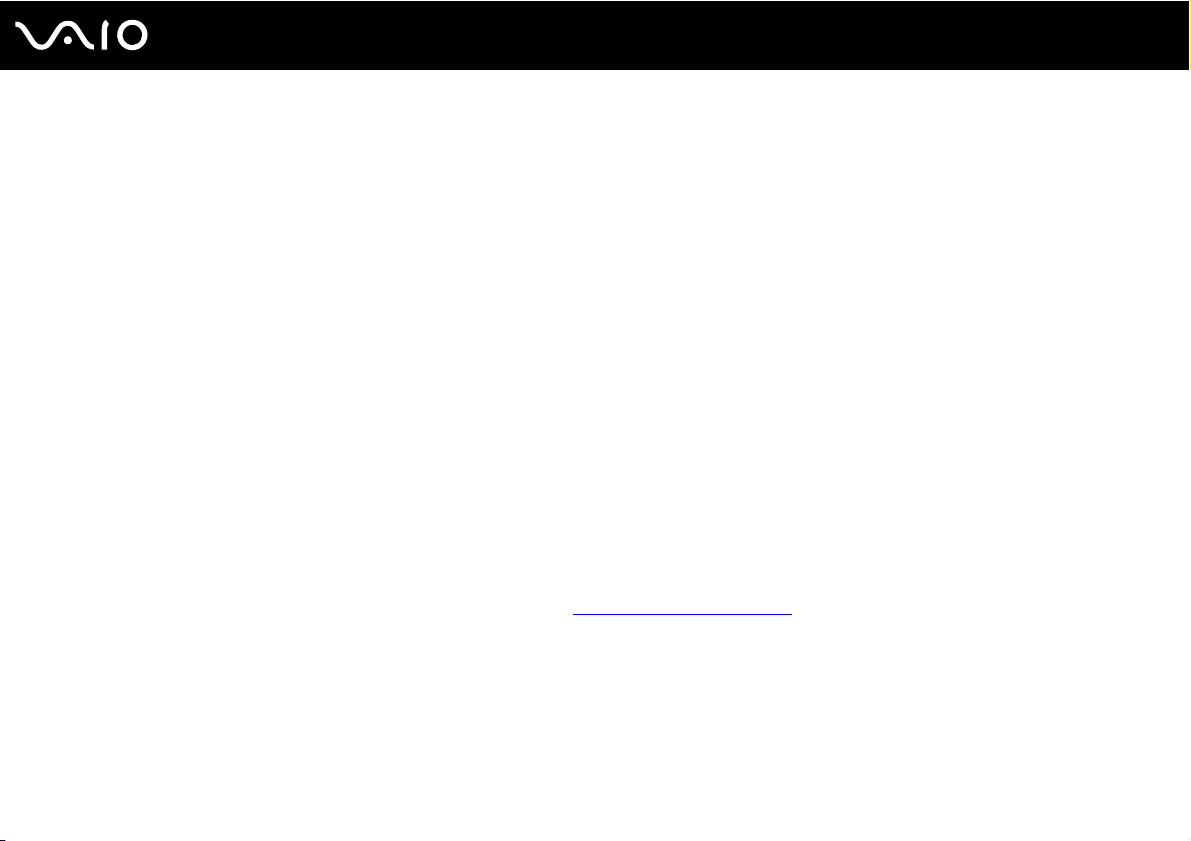
9
nN
Vorbemerkungen
Gedruckte Dokumentation
❑ Setup-Poster – Beschreibungen der Schritte vom Auspacken bis zum Starten Ihres VAIO-Computers.
❑ Fehlerbehebung – Lösungen für häufig auftretende Probleme.
❑ Wiederherstellungshandbuch – Anleitungen zur Wiederherstellung des Computersystems.
❑ Broschüren mit folgenden Informationen: Sony GARANTIE, Sicherheitsbestimmungen, Modem – Richtlinien und
Verordnungen, Wireless LAN – Richtlinien und Verordnungen, Bluetooth – Richtlinien und Verordnungen,
Anwender-Lizenzvertrag und Supportservices von Sony.
Elektronische Dokumentation
❑ Benutzerhandbuch (dieses Handbuch) – Hier werden die Funktionen und Merkmale Ihres Computers beschrieben. Das
Benutzerhandbuch enthält außerdem Informationen zu den mitgelieferten Softwareanwendungen und zur Behebung häufig
auftretender Probleme.
❑ Technische Daten – Im Online-Dokument Technische Daten wird die Hardware- und Softwarekonfiguration Ihres
VAIO-Computers beschrieben.
So zeigen Sie das Online-Dokument Technische Daten an:
1 Stellen Sie eine Verbindung zum Internet her.
2 Wechseln Sie zur Support-Website von Sony unter http://www.vaio-link.com/
.
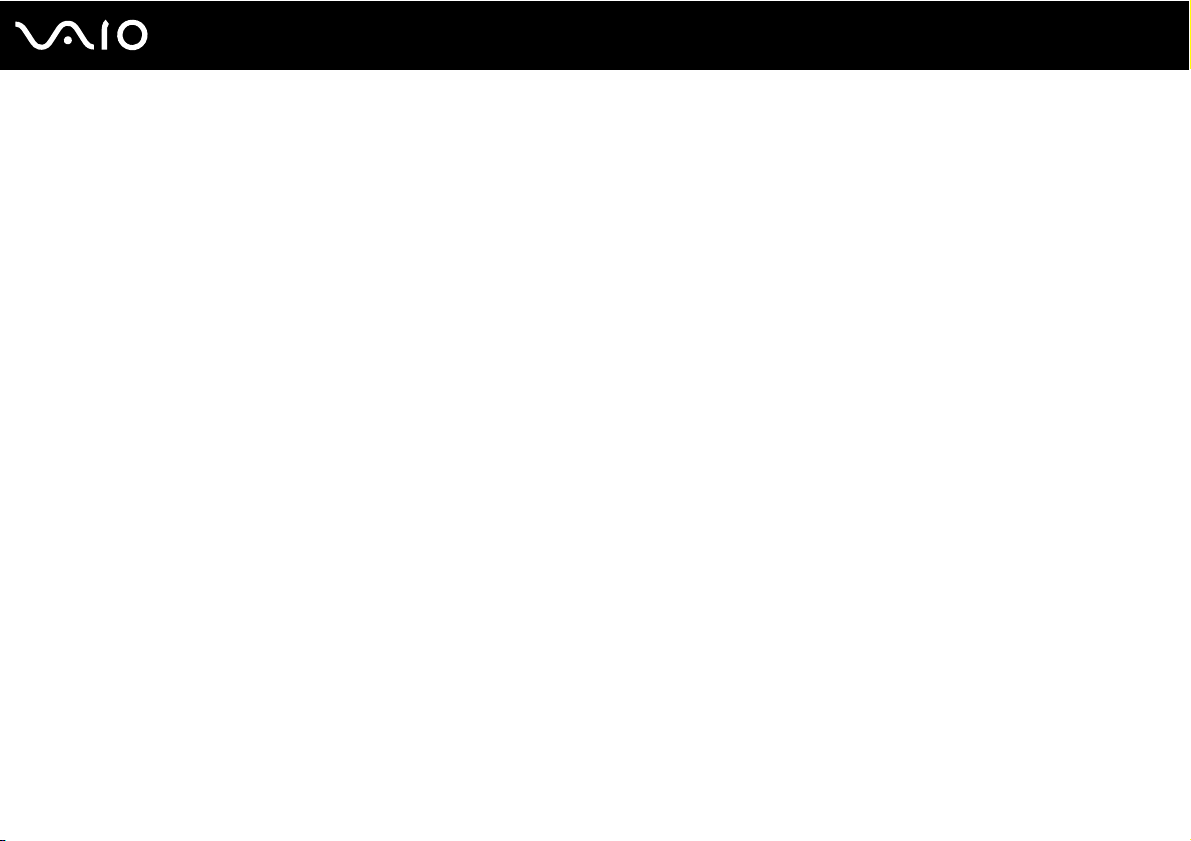
10
nN
Vorbemerkungen
My Club VAIO
My Club VAIO enthält Folgendes:
Über Dokumentation (Documentation) können Sie auf Folgendes zugreifen:
❑ Benutzerhandbuch. In diesem Dokument werden die Leistungsmerkmale und Funktionen Ihres Computers ausführlich
beschrieben. Außerdem erfahren Sie, wie Sie Peripheriegeräte anschließen, Ihren Computer aufrüsten und vieles mehr.
❑ Hilfe & Training (Help & Training). Dies ist das Portal des Hilfe- und Supportcenters für den VAIO.
❑ Wichtige Informationen zu Ihrem Computer in Form von Hinweisen und Ankündigungen.
My Club VAIO enthält außerdem Folgendes:
❑ Zubehör (Accessories)
Sie möchten die Funktionen Ihres Computers erweitern? Klicken Sie auf dieses Symbol, wenn Sie wissen möchten,
welches kompatible Zubehör erhältlich ist.
❑ Software
Sie möchten kreativ werden? Dann klicken Sie auf dieses Symbol. Sie erhalten eine Übersicht über Ihre Software und
können sich über Upgrade-Optionen informieren.
❑ Hintergrundbilder (Wallpapers)
Klicken Sie auf dieses Symbol, und probieren Sie die beliebtesten Sony- und Club VAIO-Hintergrundbilder aus.
❑ Links
Klicken Sie auf dieses Symbol, und besuchen Sie die beliebtesten Sony- und Club VAIO-Websites.
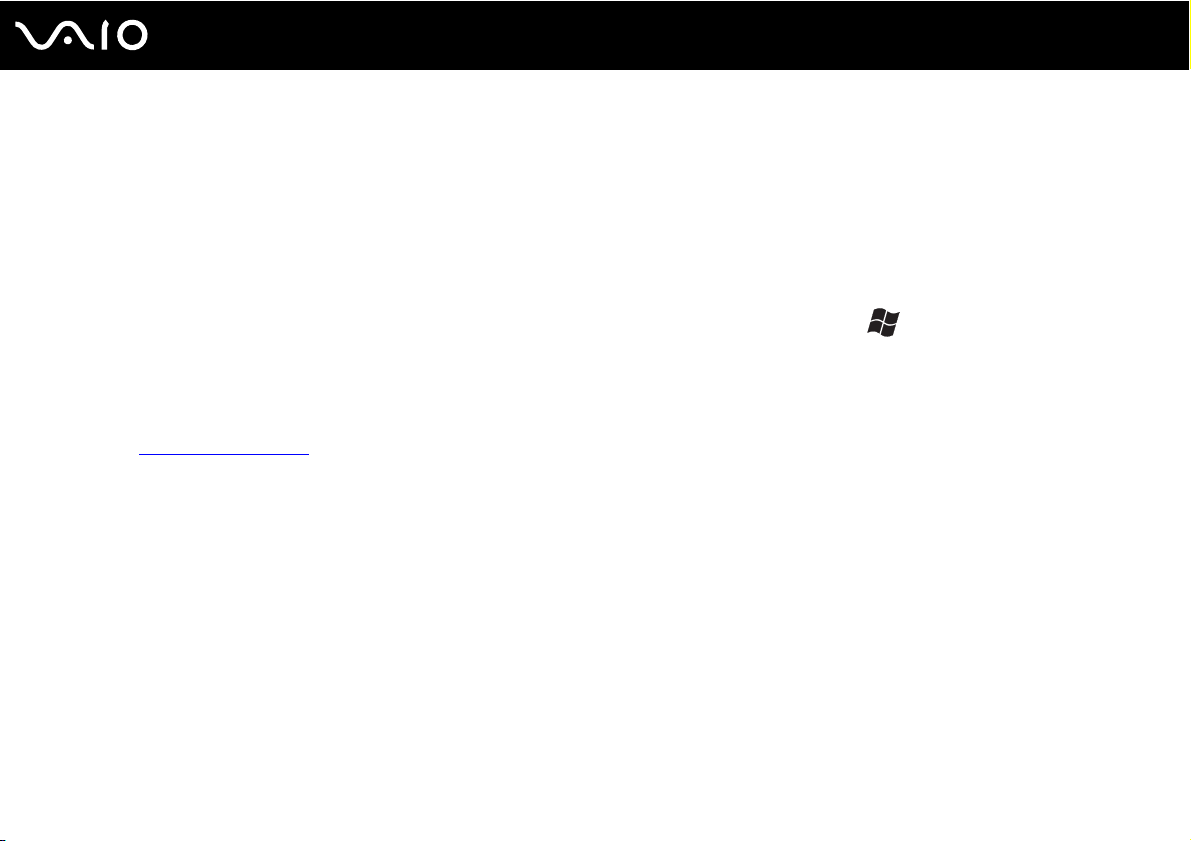
11
nN
Vorbemerkungen
Hilfe- und Supportcenter
Hilfe- und Supportcenter bietet umfassende Informationen zur Arbeit mit Microsoft Windows XP und Ihrem Computer,
einschließlich praktische Hinweise und Übungen.
Über die Suchfunktion, den Index und das Inhaltsverzeichnis können Sie auf alle Informationen der Windows-Hilfe (auch im
Internet) zugreifen.
Um das Hilfe- und Supportcenter zu öffnen, klicken Sie auf Start und dann auf Hilfe und Support. Sie können das
Hilfe- und Supportcenter auch öffnen, indem Sie gleichzeitig die Microsoft Windows-Taste und die Taste F1 drücken.
Weitere Informationsquellen
❑ In der Online-Hilfe der Software finden Sie weitere Informationen zur Funktionsweise und zur Fehlerbehebung.
❑ Unter www.club-vaio.com
finden Sie Online-Lernprogramme für Ihre bevorzugte VAIO-Software.
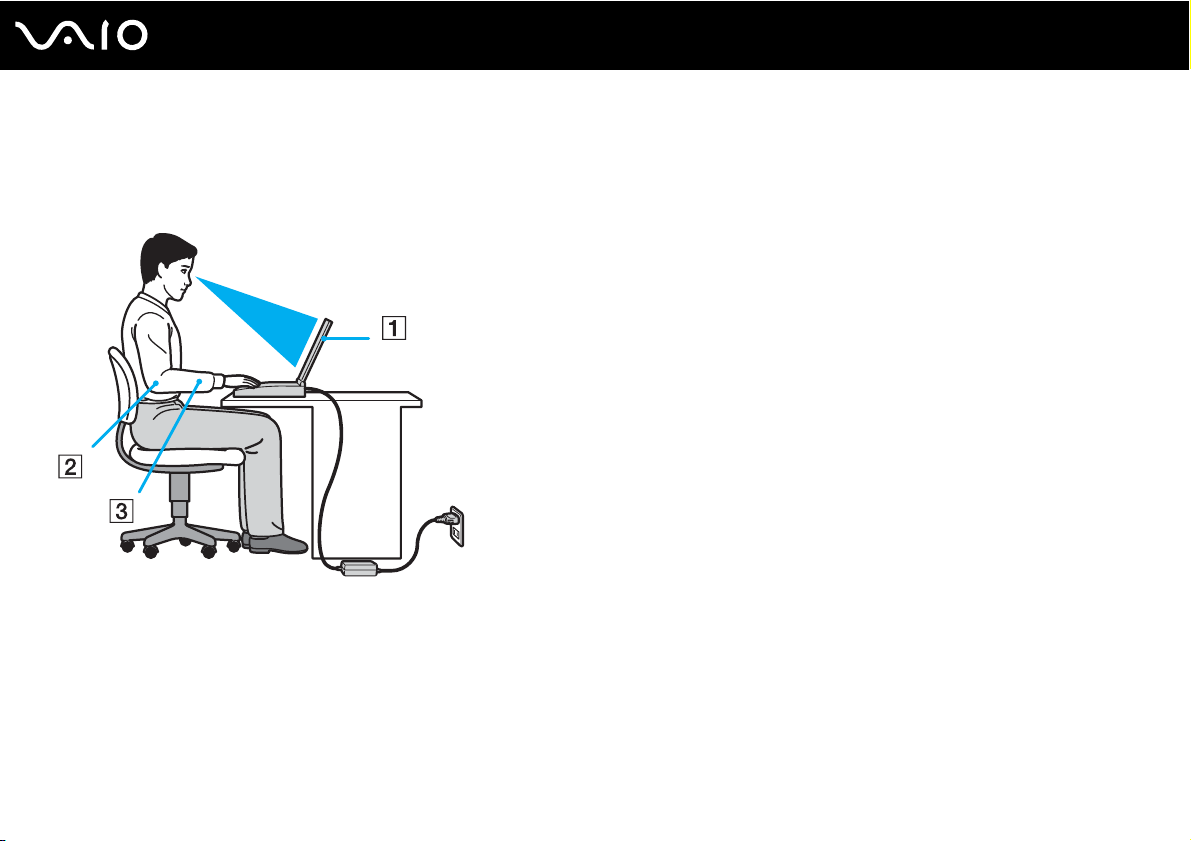
12
nN
Vorbemerkungen
Ergonomisches Arbeiten am Computer
Sie werden Ihren Computer als tragbares Gerät in einer Vielzahl von Umgebungen einsetzen. Beachten Sie beim stationären
und beim mobilen Betrieb möglichst immer die folgenden Hinweise zum sicheren und ergonomischen Arbeiten:
❑ Position des Computers – Stellen Sie den Computer unmittelbar vor sich auf (1). Achten Sie bei Eingaben über die
Tastatur, das Touchpad oder die externe Maus darauf, dass Ihre Unterarme mit Ihren Handgelenken eine Linie bilden
(2) und sich in einer natürlichen, entspannten Position (3) befinden. Lassen Sie Ihre Oberarme seitlich am Oberkörper
herunterhängen. Denken Sie daran, Ihre Arbeit am Computer regelmäßig zu unterbrechen. Zu langes Arbeiten am
Computer kann Muskeln und Sehnen überlasten.
❑ Möbel und Körperhaltung – Verwenden Sie einen Stuhl mit ergonomischer Rückenlehne. Stellen Sie die Sitzhöhe so
ein, dass Ihre Füße flach auf dem Fußboden stehen. Eventuell sorgt eine Fußstütze für bequemeres Arbeiten. Sitzen Sie
entspannt und aufrecht. Sie sollten sich weder zu stark nach vorne beugen noch zu weit nach hinten lehnen.
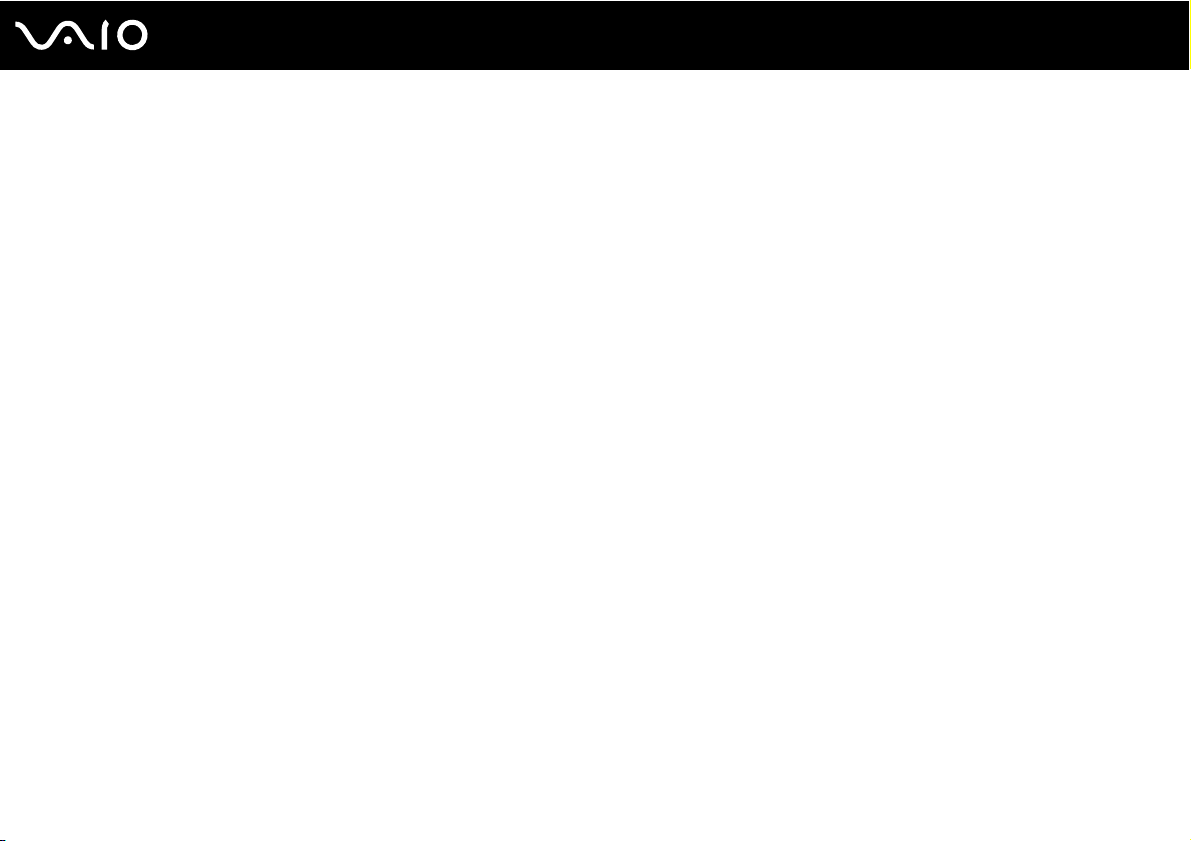
13
nN
Vorbemerkungen
❑ Betrachtungswinkel des Computer-Displays – Das Display kann zur Einstellung der besten Position geneigt werden.
Sie können die Belastung Ihrer Augen und Ermüdung Ihrer Muskeln durch Einstellen des richtigen Display-Winkels
verringern. Stellen Sie auch die Helligkeit des Bildschirms richtig ein.
❑ Beleuchtung – Stellen Sie Ihren Computer so auf, dass Fenster und Beleuchtung keine Spiegelungen oder Reflexionen
auf dem Display erzeugen. Sie können durch eine indirekte Beleuchtung helle Lichtflecken auf dem Display vermeiden.
Zur Entspiegelung des Displays gibt es im Handel entsprechendes Zubehör. Eine richtige Beleuchtung steigert Ihr
Wohlbefinden und Ihre Effektivität.
❑ Aufstellung eines externen Monitors – Bei Verwendung eines externen Monitors sollte der Abstand zwischen Monitor
und Ihren Augen ein angenehmes Arbeiten ermöglichen. Achten Sie darauf, dass sich der Bildschirm in Augenhöhe oder
etwas darunter befindet, wenn Sie vor dem Monitor sitzen.
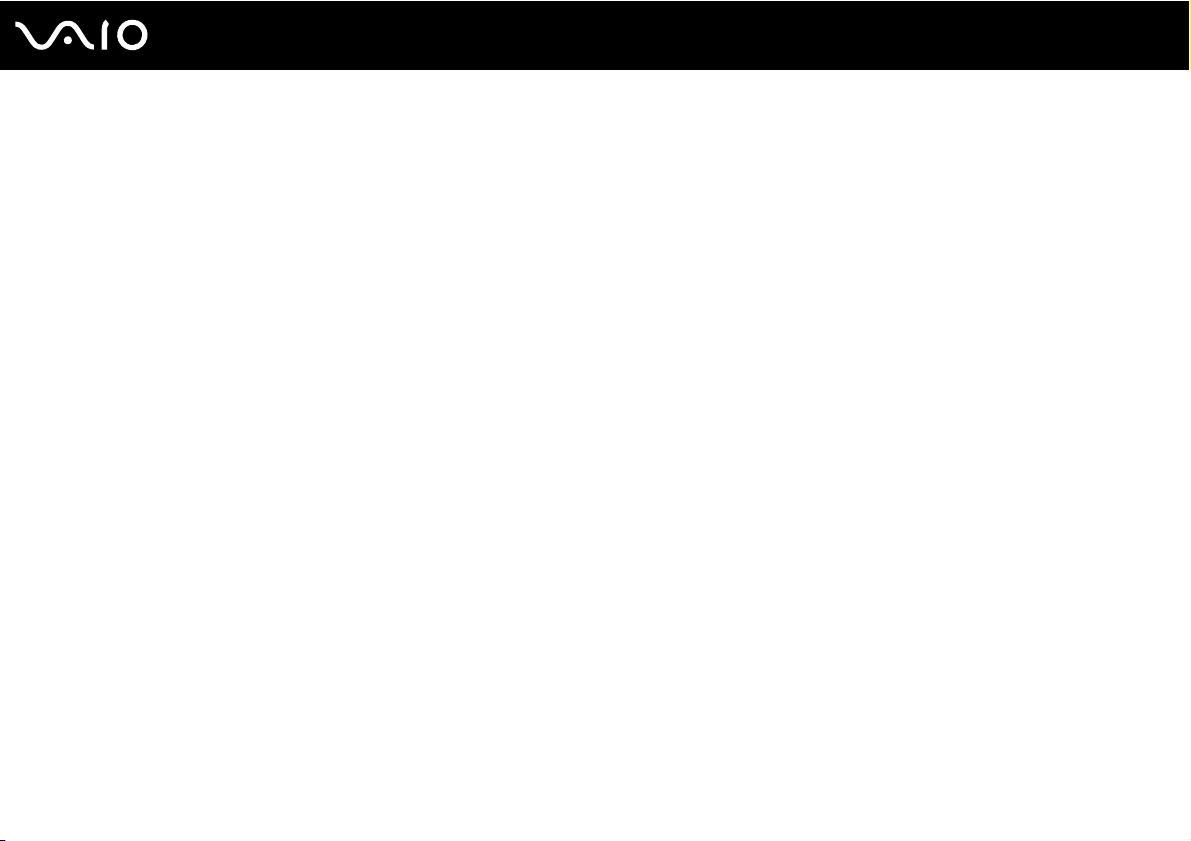
Einführung
In diesem Kapitel werden Sie Ihren VAIO-Computer zum ersten Mal in Betrieb nehmen.
❑ Bedienelemente und Anschlüsse (Seite 15)
❑ Die Anzeigeleuchten (Seite 21)
❑ Anschließen einer Stromquelle (Seite 23)
❑ Verwenden des Akkus (Seite 24)
❑ Sicheres Ausschalten des Computers (Seite 29)
14
nN
Einführung
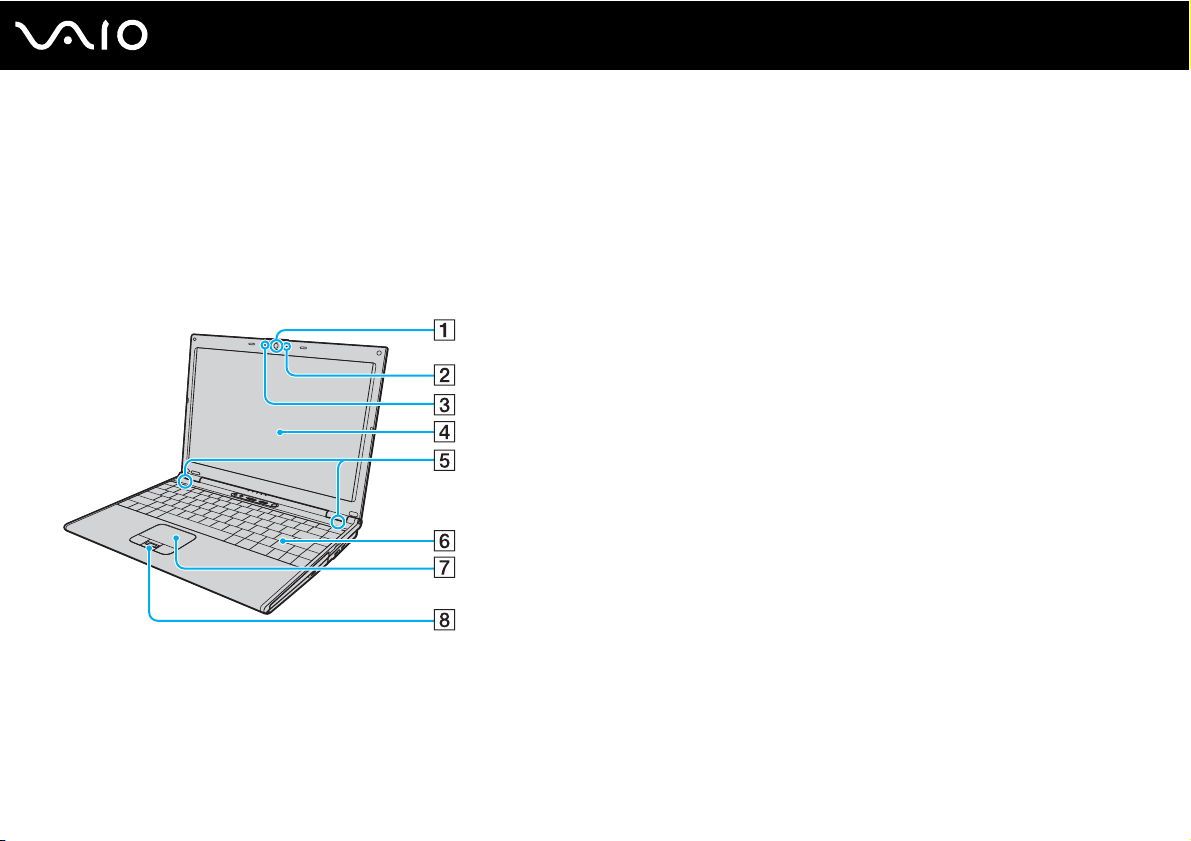
Bedienelemente und Anschlüsse
Machen Sie sich zuerst mit den auf den folgenden Seiten gezeigten Bedienelementen und Anschlüssen vertraut.
!
Die Abbildungen in diesem Handbuch treffen möglicherweise nicht auf Ihr Modell zu.
Vorne
15
nN
Einführung
*
*
(Seite 35)
A Integrierte MOTION EYE-Kamera
B Integrierte MOTION EYE-Kameraanzeige
C Eingebautes Mikrofon (Mono)
D LCD-Display (Seite 161)
E Eingebaute Lautsprecher
F Tastatur (Seite 31)
G Touchpad (Seite 33)
H Fingerabdrucksensor
* Nur bei bestimmten Modellen.
*
(Seite 112)
*
(Seite 21)
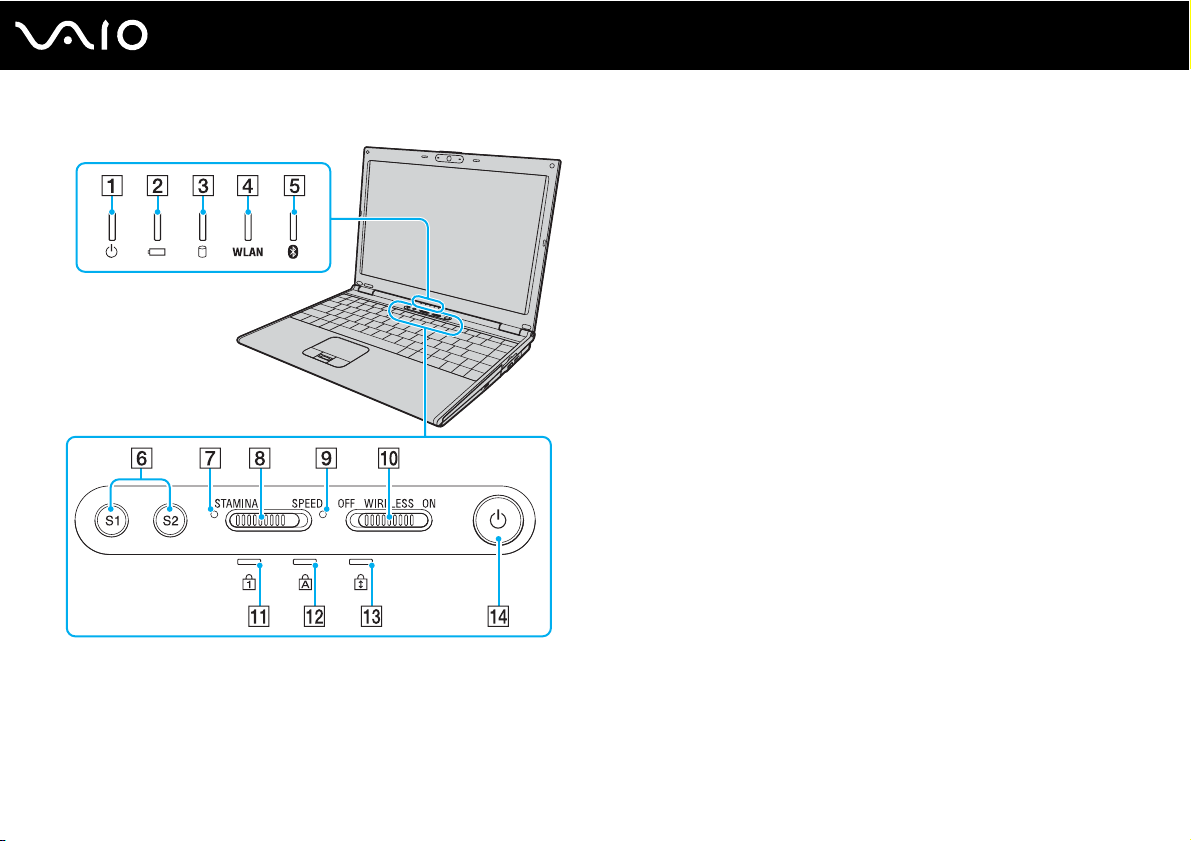
Netzkontrollleuchte (Seite 21)
A
B Akkuanzeige (Seite 21)
C Kontrollanzeige für Festplatte (Seite 21)
D WLAN-Kontrollanzeige (Wireless LAN) (Seite 22)
E Bluetooth-Kontrollanzeige
*
(Seite 22)
F Ta st e n S1/S2 (Seite 34)
G Anzeige für STAMINA-Modus (Seite 21)
H Leistungswahlschalter (Seite 105)
I Anzeige für SPEED-Modus (Seite 21)
J WIRELESS-Schalter (Seite 62)
K Num lock-Kontrollanzeige (Seite 21)
L Caps lock-Kontrollanzeige (Seite 21)
M Scroll lock-Kontrollanzeige (Seite 22)
N Ein-Aus-Taste
* Nur bei bestimmten Modellen.
16
nN
Einführung
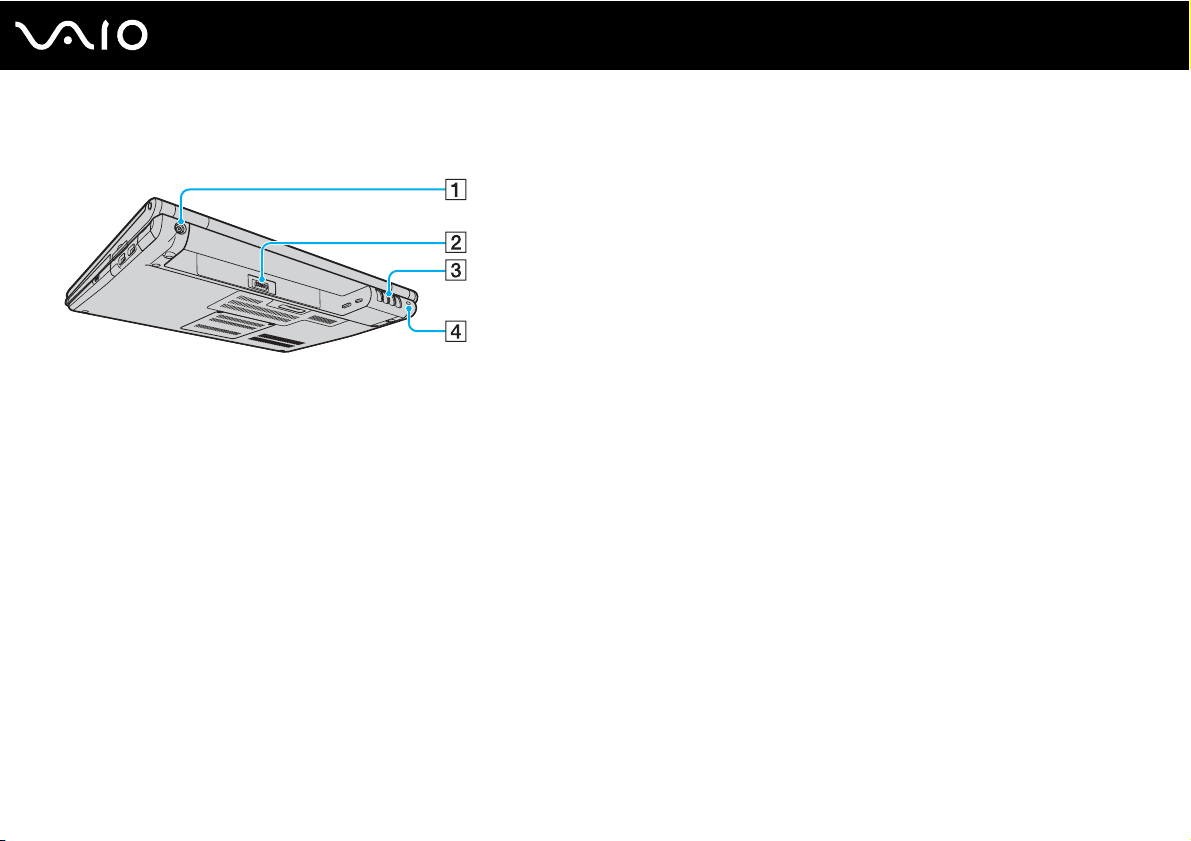
Hinten
A DC IN-Eingang (Seite 23)
B Akkuanschluss (Seite 24)
C Belüftungsöffnungen
D Sicherheitsöffnung
17
nN
Einführung
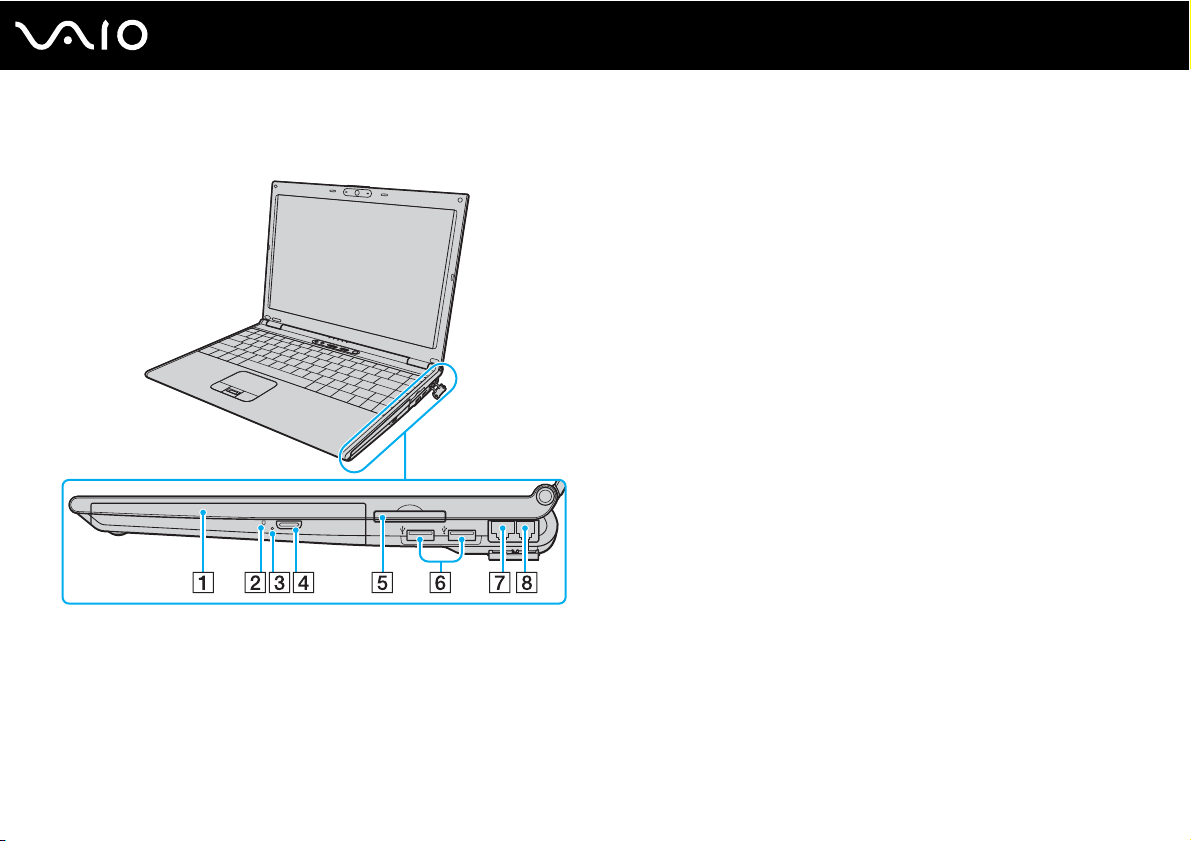
Rechts
A Optisches Laufwerk (Seite 36)
B Kontrollanzeige für optisches Laufwerk (Seite 21)
C Öffnung für manuellen Auswurf (Seite 201)
D Auswurftaste (Seite 36)
E ExpressCard
F USB-Anschlüsse (USB 2.0)
™
/34-Steckplatz*1 (Seite 48)
*2
(Seite 96)
G Ethernet-Netzwerkanschluss (Seite 102)
H Modemanschluss (Seite 60)
*1
Im Folgenden als ExpressCard/34-Steckplatz bezeichnet.
*2
Unterstützung von High/Full/Low Speed.
18
nN
Einführung
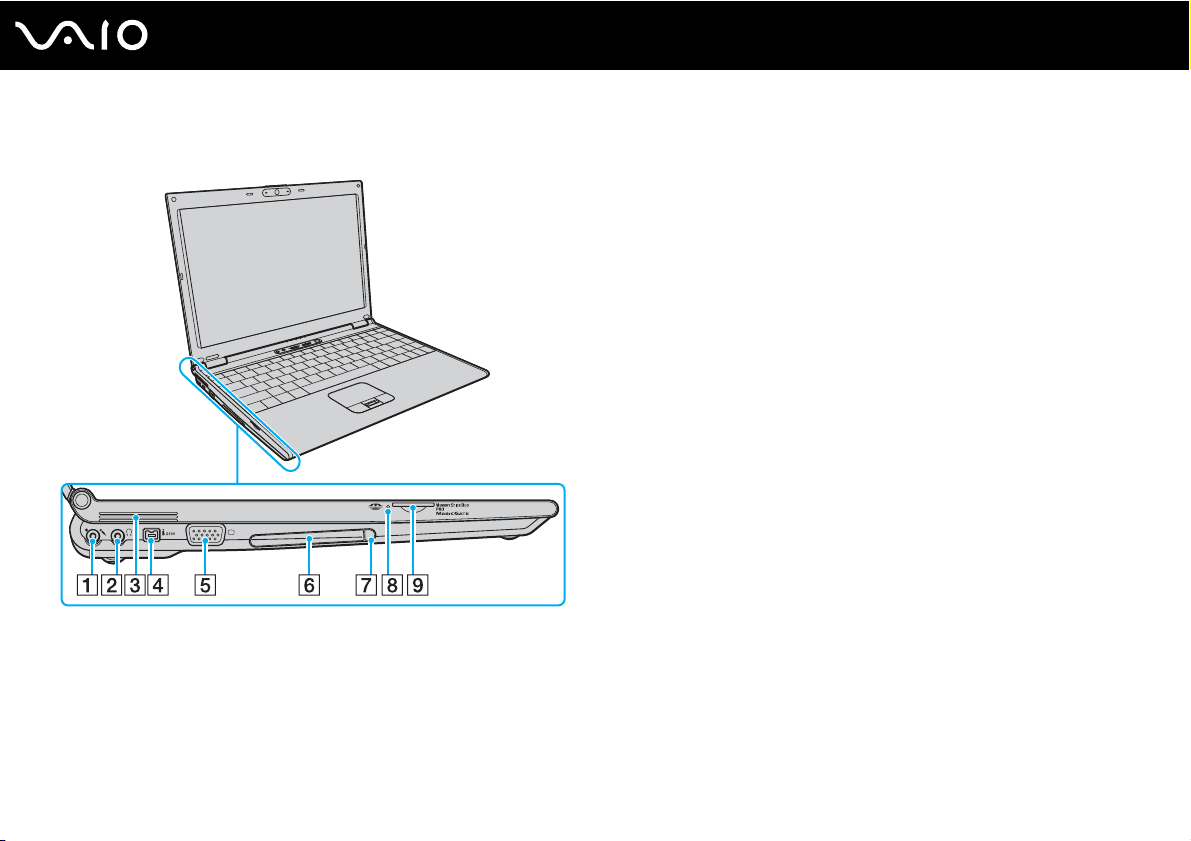
Links
nN
Einführung
A Mikrofonbuchse (Seite 95)
B Kopfhörerbuchse (Seite 87)
C Belüftungsöffnungen
D i.LINK
E Monitoranschluss (VGA) (Seite 89)
F PC Card-Steckplatz (Seite 45)
G PC Card-Auswurftaste (Seite 47)
H Memory Stick Duo/PRO Duo-Kontrollanzeige (Seite 21)
I Memory Stick Duo/PRO Duo-Steckplatz
* Der Computer unterstützt die hohe Übertragungsgeschwindigkeit und
®
(IEEE 1394) S400-Anschluss (Seite 100)
*
(Seite 54)
Speicherkapazität von Memory Stick Duo- und Memory Stick PRO DuoSpeichermedien.
19
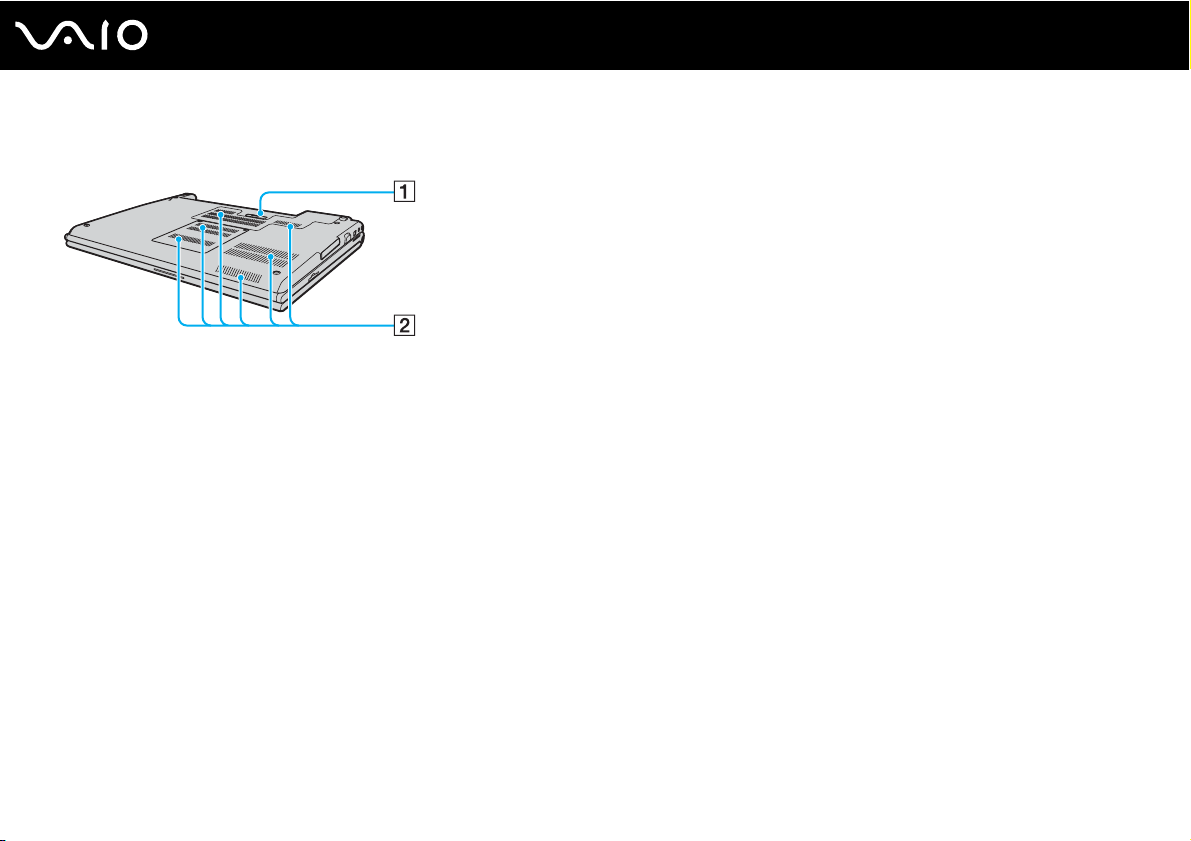
Unten
A Anschluss für Dockingstation (Seite 79)
B Belüftungsöffnungen
20
nN
Einführung
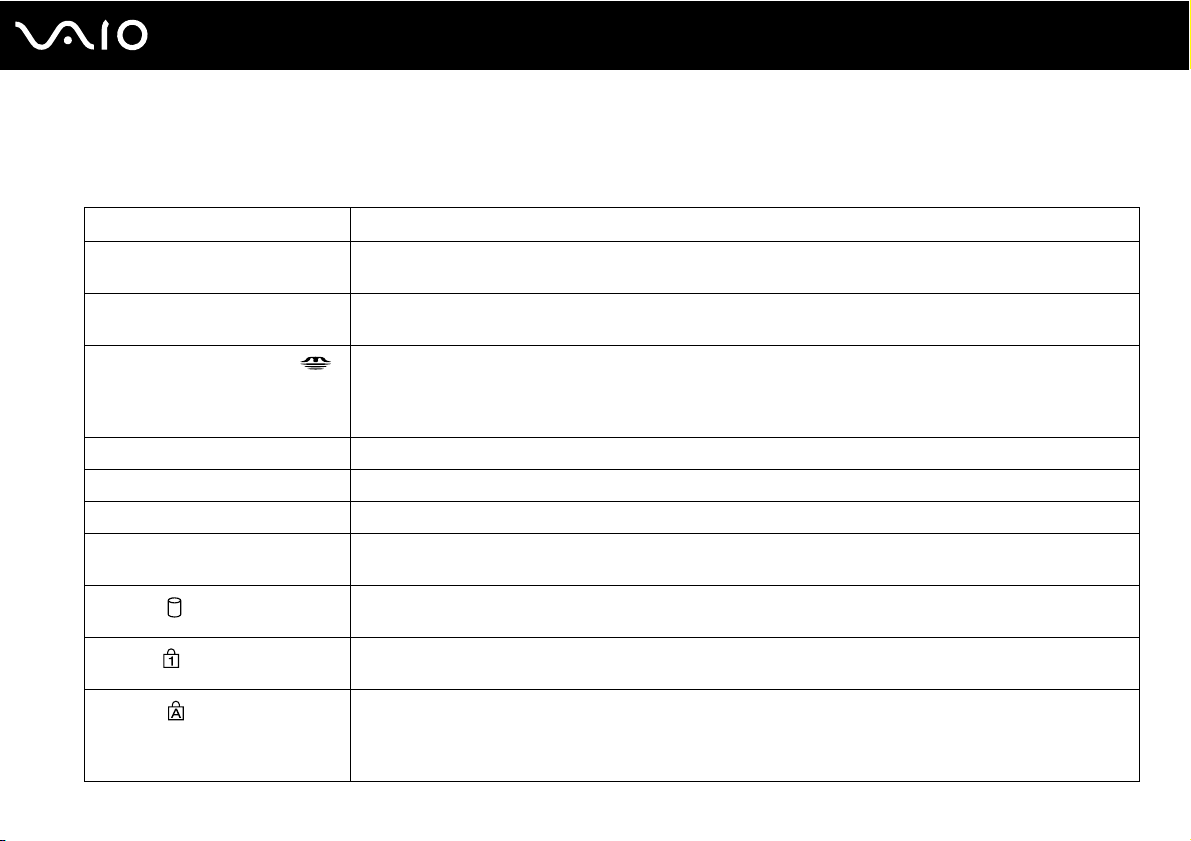
Die Anzeigeleuchten
Der Computer verfügt über folgende Anzeigeleuchten.
Anzeige Funktionen
Netzbetrieb 1 Diese Anzeige leuchtet, wenn der Computer eingeschaltet ist. Im Standby-Modus blinkt die Leuchte. Wenn sich
der Computer im Ruhezustand befindet oder ausgeschaltet ist, bleibt die Leuchte dunkel.
Akku e Diese Anzeige leuchtet, wenn der Computer über den Akku mit Strom versorgt wird. Während der Akku geladen
wird, blinkt die Anzeige zweimal in kurzer Folge.
Memory Stick Duo/PRO Duo
Integrierte MOTION EYE-Kamera* Diese Anzeige leuchtet, wenn die integrierte MOTION EYE-Kamera verwendet wird.
Optisches Laufwerk Diese Anzeige leuchtet, wenn Daten von der optischen Disc gelesen oder darauf geschrieben werden.
STAMINA-Modus Diese Anzeige leuchtet, wenn sich der Computer im STAMINA-Modus befindet, um Akkuleistung einzusparen.
SPEED-Modus Diese Anzeige leuchtet, wenn sich der Computer im SPEED-Modus befindet, um höhere Leistung bereitstellen
Festplatte
Num lock
Caps lock
Leuchtet, wenn Daten vom Memory Stick-Speichermedium im Memory Stick Duo/PRO Duo-Steckplatz gelesen
oder darauf geschrieben werden. (Während diese Anzeige leuchtet, darf der Computer nicht in den StandbyModus versetzt oder ausgeschaltet werden.) Wenn die Anzeige nicht leuchtet, wird der Memory Stick nicht
verwendet.
zu können.
Diese Anzeige leuchtet, wenn Daten von der Festplatte gelesen oder darauf geschrieben werden. Während
diese Anzeige leuchtet, darf der Computer nicht in den Standby-Modus versetzt oder ausgeschaltet werden.
Mit der Taste Num Lk aktivieren Sie den Ziffernblock. Durch erneutes Drücken wird der Ziffernblock wieder
deaktiviert. Wenn diese Anzeige nicht leuchtet, ist der numerische Ziffernblock deaktiviert.
Wenn Sie die Taste Caps Lock drücken, erscheinen alle eingegebenen Buchstaben in Großschreibung. Um
Kleinbuchstaben einzugeben, während die Anzeige leuchtet, drücken Sie zusätzlich die Taste Shift. Nach
erneutem Drücken der Caps Lock-Taste erlischt die Anzeige. Die Buchstaben können dann wieder normal
eingegeben werden.
21
nN
Einführung
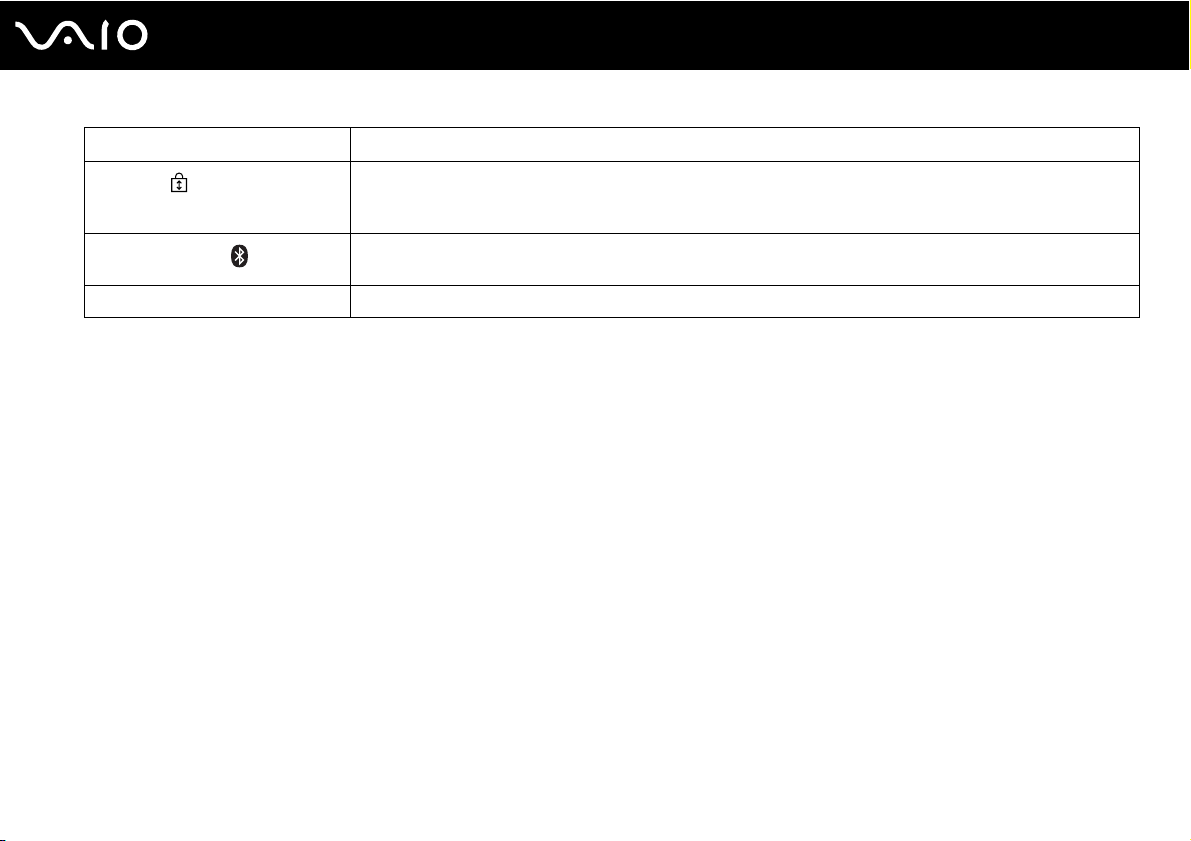
Anzeige Funktionen
Scroll lock
Bluetooth-Funktion
WIRELESS LAN Diese Anzeige leuchtet, wenn die WLAN-Funktion aktiviert ist.
* Nur bei bestimmten Modellen.
*
Wenn Sie die Taste Scr Lk drücken, ändert sich der Bildlaufmodus. Wenn die Scroll Lock-Anzeige nicht
leuchtet, erfolgt der Bildlauf wieder in normaler Weise. Die Funktion der Taste Scr Lk hängt im Detail vom
aktiven Programm ab. Die Taste hat nicht in allen Programmen einen Effekt.
Diese Anzeige leuchtet, wenn sich der Schalter WIRELESS in Stellung ON befindet und die Bluetooth-Funktion
aktiviert ist.
22
nN
Einführung
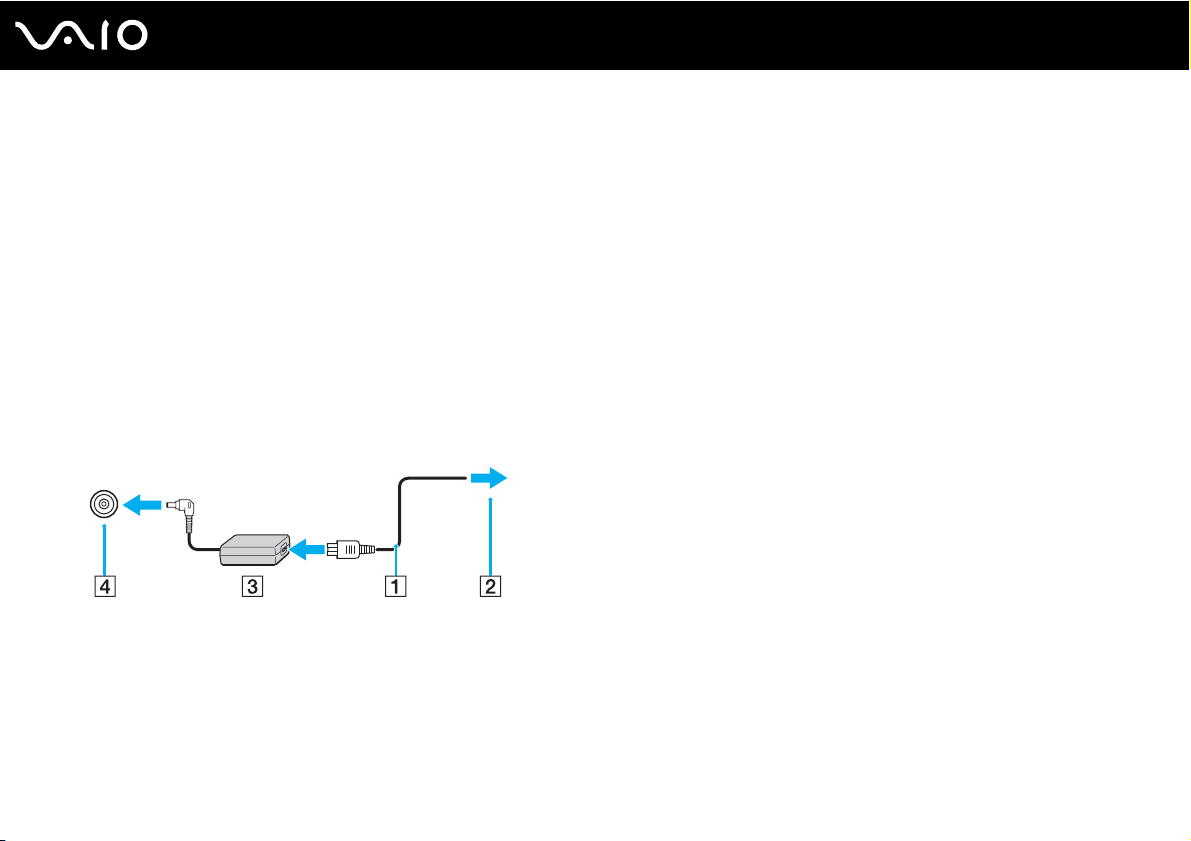
23
nN
Einführung
Anschließen einer Stromquelle
Als Stromquelle für Ihren Computer können Sie entweder das Netzgerät oder einen aufladbaren Akku verwenden.
Verwenden des Netzgeräts
✍
Verwenden Sie für den Netzbetrieb Ihres Computers ausschließlich das mitgelieferte Netzgerät.
So verwenden Sie das Netzgerät
1 Verbinden Sie das eine Ende des Netzkabels (1) mit dem Netzgerät (3).
2 Verbinden Sie das andere Ende des Netzkabels mit einer Netzsteckdose (2).
3 Schließen Sie das am Netzgerät (3) angebrachte Kabel an den DC IN-Eingang (4) des Computers oder der optionalen
Dockingstation an.
!
Die Form des Gleichstromsteckers hängt vom verwendeten Netzgerät ab.
✍
Zur vollständigen Trennung des Computers vom Stromnetz muss das Anschlusskabel des Netzgeräts aus der Netzsteckdose gezogen werden.
Achten Sie darauf, dass die Netzsteckdose leicht zugänglich ist.
Wenn Sie den Computer längere Zeit nicht benutzen, versetzen Sie den Computer in den Ruhezustand. Siehe Ruhezustand (Seite 141). In diesem
Energiesparmodus muss der Computer nicht herunter- und hochgefahren werden.
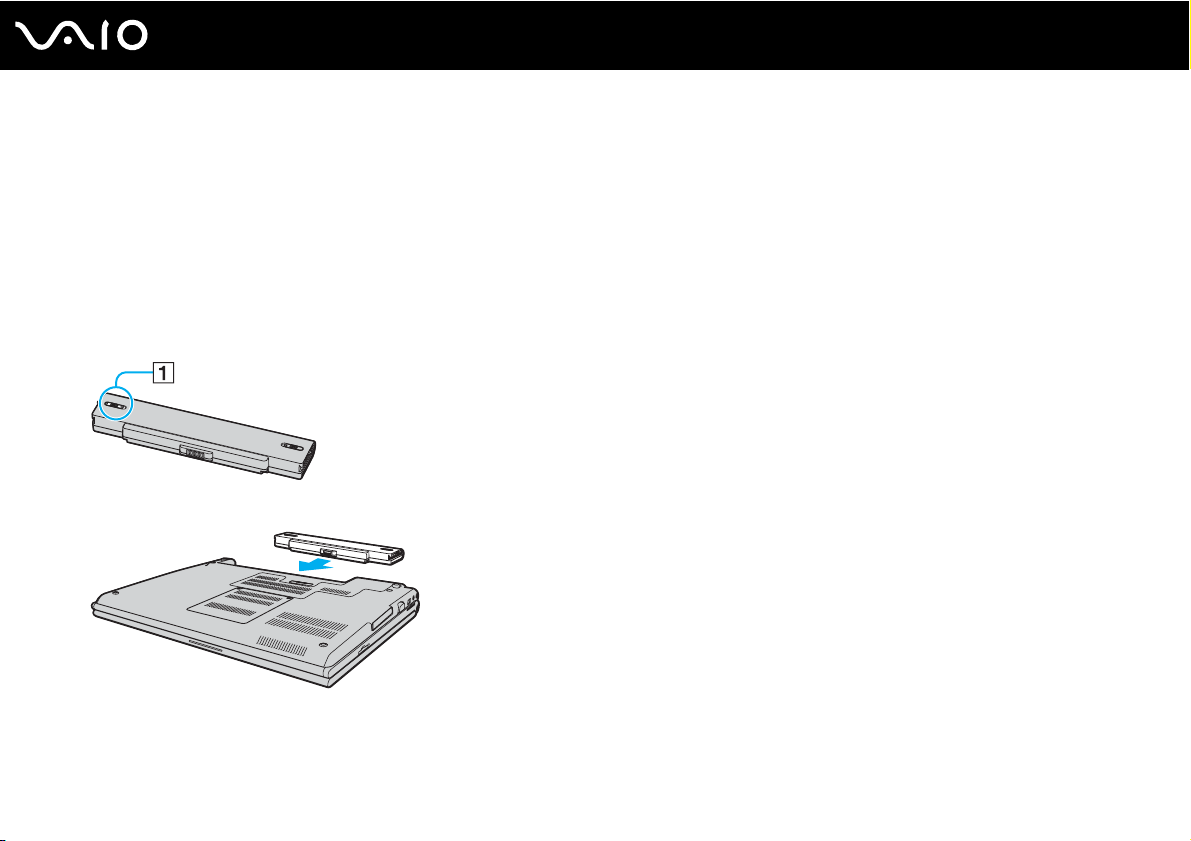
Verwenden des Akkus
Der mit Ihrem Notebook gelieferte Akku ist zum Zeitpunkt des Kaufs nicht vollständig geladen.
Einsetzen des Akkus
So setzen Sie den Akku ein
1 Schalten Sie den Computer aus, und schließen Sie das LCD-Display.
2 Schieben Sie die Akkuverriegelung (1) in die Stellung UNLOCK.
3 Schieben Sie den Akku in das Akkufach, bis er einrastet.
24
nN
Einführung
4 Schieben Sie die Akkuverriegelung (1) in die Stellung LOCK, um den Akku im Computer zu arretieren.
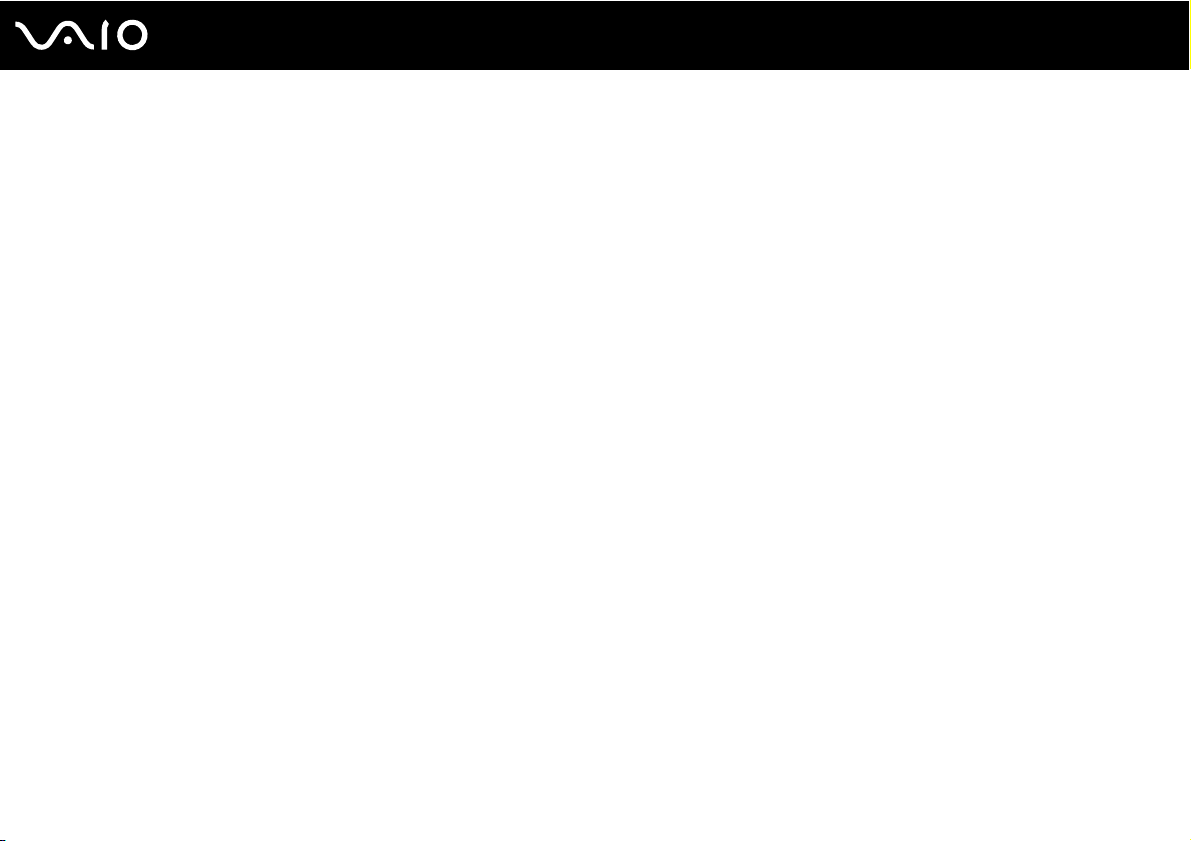
✍
Wenn der Computer direkt am Stromnetz angeschlossen und ein Akku eingesetzt ist, wird er über die Netzsteckdose mit Strom versorgt.
!
Manche Akkus erfüllen nicht die strengen Qualitäts- und Sicherheitsstandards von Sony. Aus Sicherheitsgründen kann dieses Notebook nur mit SonyOriginalakkus betrieben werden, die speziell für dieses Modell vorgesehen sind. Wenn Sie einen anderen Akku einsetzen, wird er nicht geladen, und Ihr
Notebook funktioniert nicht.
25
nN
Einführung
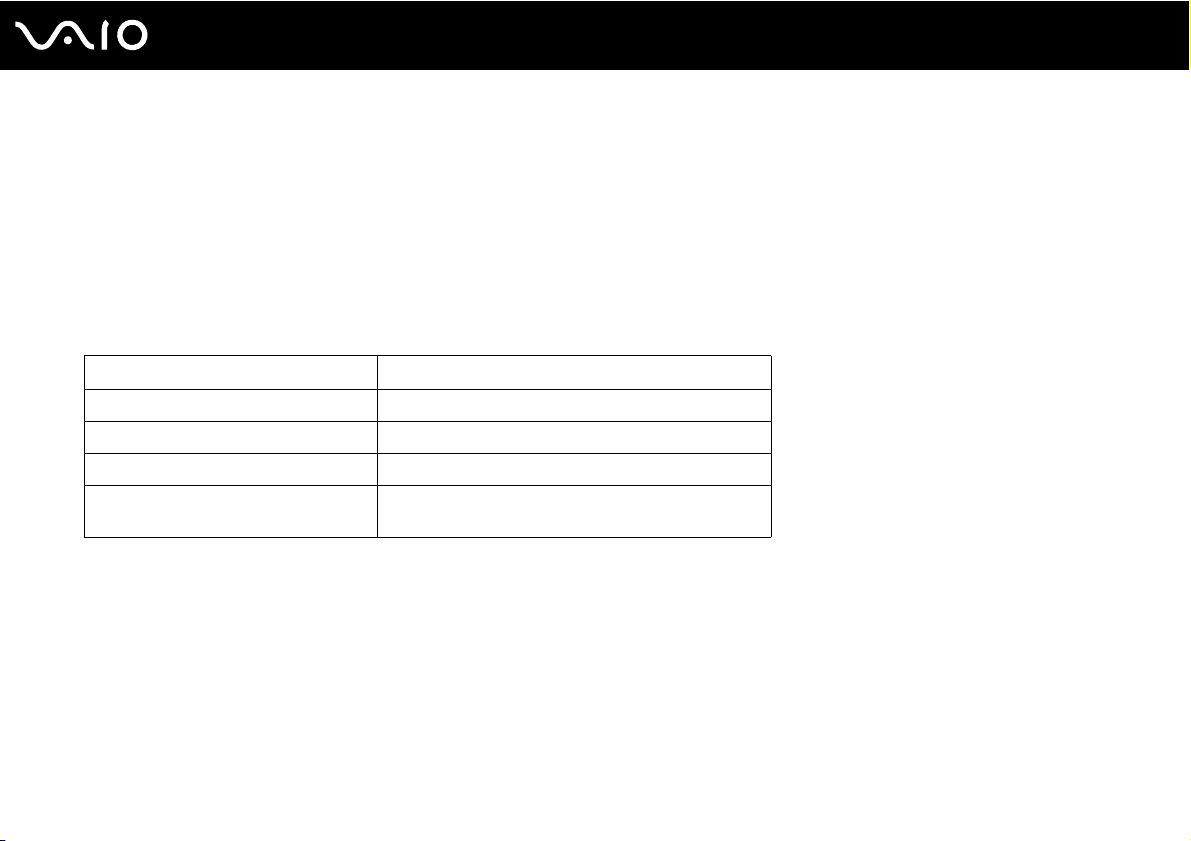
Laden des Akkus
Der mit Ihrem Notebook gelieferte Akku ist zum Zeitpunkt des Kaufs nicht vollständig geladen.
So laden Sie den Akku
1 Setzen Sie den Akku ein.
2 Schließen Sie das Netzgerät an den Computer an.
Der Akku wird nun im Computer automatisch geladen. Die Akkuanzeige blinkt während des Ladevorgangs zweimal in
kurzer Folge. Wenn der Akku auf ca. 85 % aufgeladen ist, erlischt die Akkuanzeige.
Status der Akkuanzeige Bedeutung
Leuchten Der Computer wird über den Akku mit Strom versorgt.
Blinken Der Akku ist bald entladen.
Doppelblinken Der Akku wird geladen.
Aus Der Computer wird über das Netzgerät mit Strom
versorgt.
26
nN
Einführung
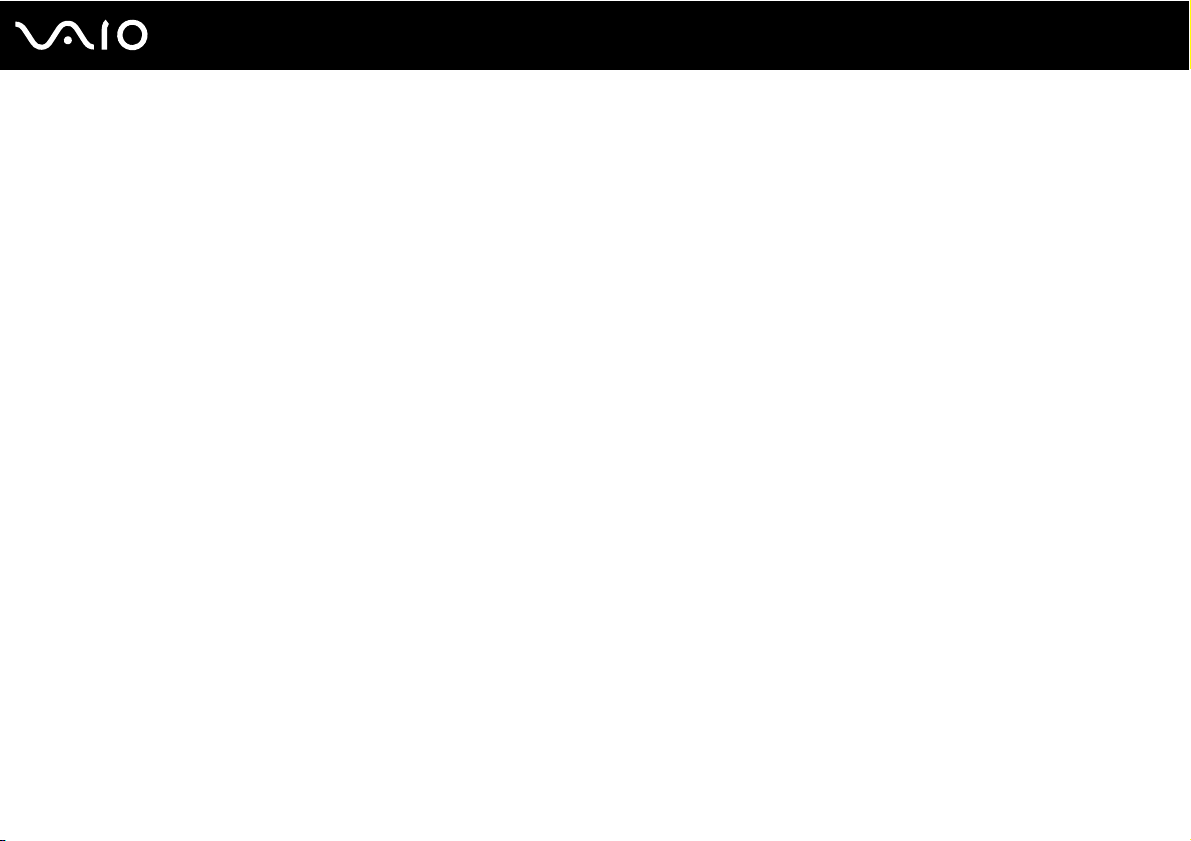
✍
Wenn der Akku fast völlig entladen ist, blinken die Akkuanzeige und die Netzkontrollleuchte.
Lassen Sie den Akku während des Netzbetriebs im Computer. Der Akku wird aufgeladen, während Sie mit dem Computer arbeiten.
Sinkt die Akkuladung unter einen Wert von 10 %, sollten Sie entweder das Netzgerät anschließen oder den Computer ausschalten und einen geladenen
Akku einsetzen.
Bei dem mit Ihrem Computer gelieferten Akku handelt es sich um einen Lithium-Ionen-Akku, der jederzeit aufgeladen werden kann. Das Laden eines
teilweise entladenen Akkus hat keinen Einfluss auf die Akkulebensdauer und die Akkubetriebszeit.
Die Akkuanzeige leuchtet im Akkubetrieb. Wenn der Akku fast vollständig entladen ist, beginnen die Akkuanzeige und die Netzkontrollleuchte zu blinken.
Bei einigen Softwareanwendungen und Peripheriegeräten wechselt der Computer auch bei geringer Akkukapazität möglicherweise nicht in den
Ruhezustand. Um Datenverluste im Akkubetrieb zu vermeiden, sollten Sie Ihre Daten häufig speichern und manuell einen Energiesparmodus wie
Standby oder Ruhezustand aktivieren. Falls der Akku leer wird, während sich der Computer im Standby-Modus befindet, gehen die nicht gespeicherten
Daten verloren. Eine Wiederherstellung des vorherigen Arbeitszustands ist unmöglich. Um Datenverluste zu vermeiden, sollten Sie Ihre Daten
regelmäßig speichern.
Wenn der Computer direkt am Stromnetz angeschlossen und ein Akku eingesetzt ist, wird er über die Netzsteckdose mit Strom versorgt.
27
nN
Einführung

Abnehmen des Akkus
!
Wenn Sie den Akku abnehmen, während der Computer eingeschaltet ist oder sich im Standby-Modus befindet und das Netzgerät nicht angeschlossen
ist, kann ein Datenverlust auftreten.
So nehmen Sie den Akku ab
1 Schalten Sie den Computer aus, und schließen Sie das LCD-Display.
2 Schieben Sie die Akkuverriegelung (1) in die Stellung UNLOCK.
3 Öffnen und halten Sie die Akkuverriegelung (2), und nehmen Sie den Akku ab.
28
nN
Einführung
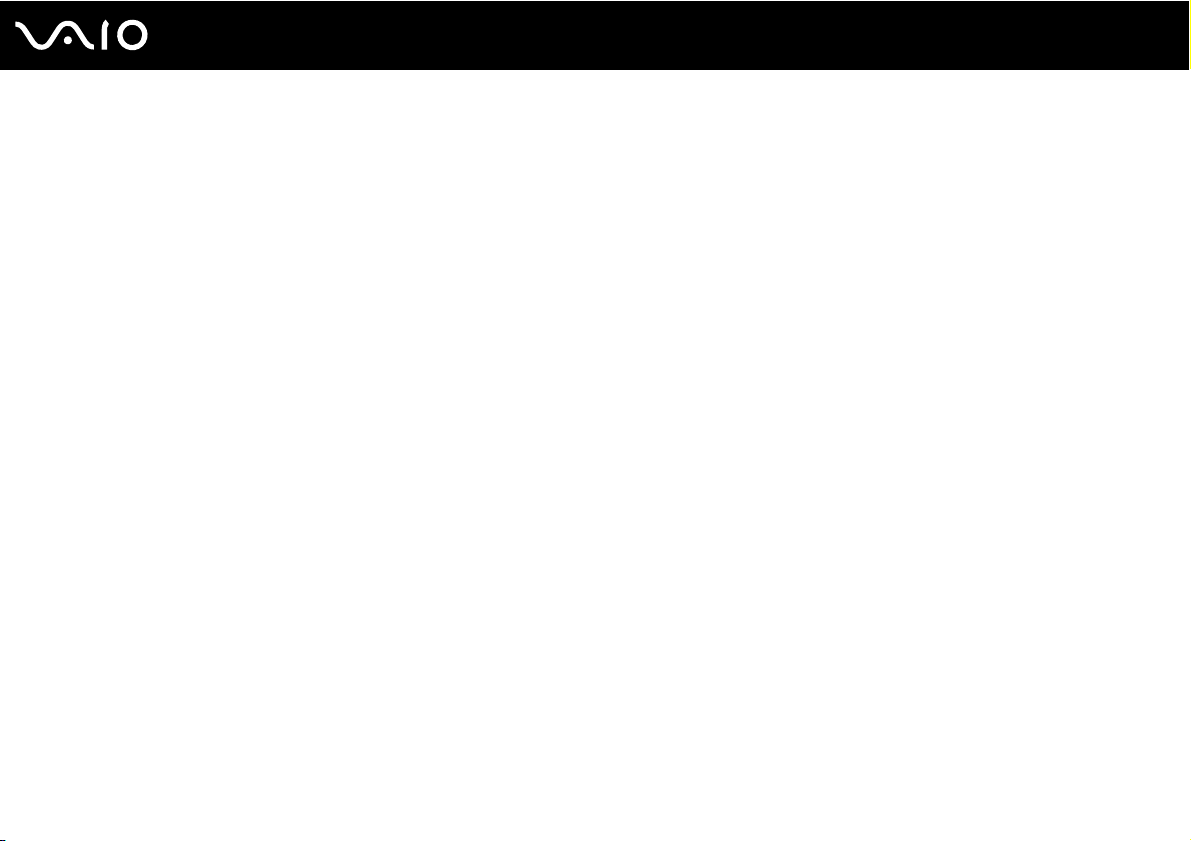
nN
Einführung
Sicheres Ausschalten des Computers
Zur Vermeidung von Datenverlusten sollten Sie den Computer immer wie nachfolgend beschrieben ausschalten.
So schalten Sie den Computer aus
1 Schalten Sie alle angeschlossenen Peripheriegeräte aus.
2 Klicken Sie auf Start und dann auf Ausschalten.
Das Fenster Computer ausschalten wird angezeigt.
3 Klicken Sie auf Ausschalten.
4 Folgen Sie den Aufforderungen zum Speichern von Dokumenten und zur Berücksichtigung anderer angemeldeter
Benutzer, und warten Sie, bis sich der Computer automatisch ausschaltet.
Die Netzkontrollleuchte erlischt.
29
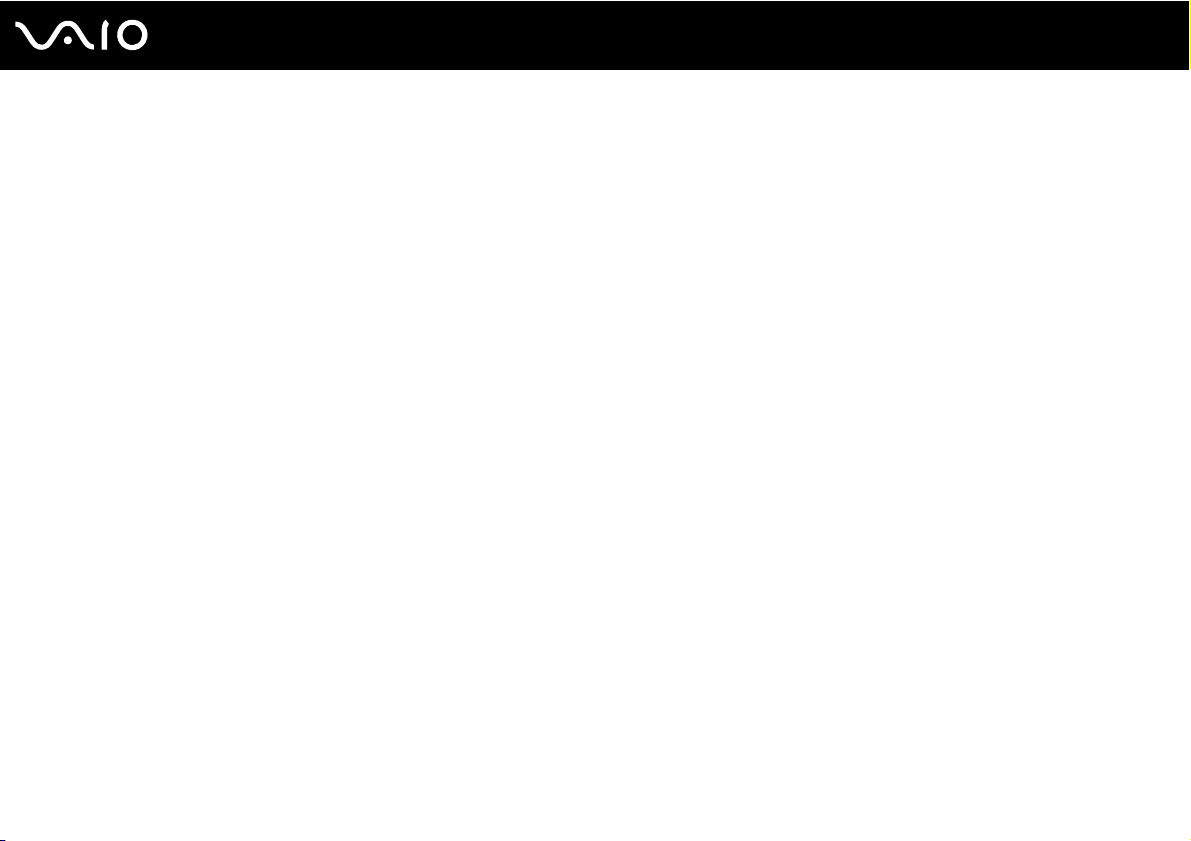
Arbeiten mit Ihrem VAIO-Computer
In diesem Abschnitt erfahren Sie, wie Sie Ihren Computer optimal nutzen.
❑ Die Tastatur (Seite 31)
❑ Das Touchpad (Seite 33)
❑ Die Sondertasten (Seite 34)
❑ Die integrierte MOTION EYE-Kamera (Seite 35)
❑ Das optische Laufwerk (Seite 36)
❑ PC Cards (Seite 45)
❑ ExpressCard-Medien (Seite 48)
❑ Memory Sticks (Seite 52)
❑ Andere Speicherkarten (Seite 57)
❑ Einrichten einer Internetverbindung (Seite 60)
❑ Einrichten einer Wireless LAN-Verbindung (WLAN) (Seite 62)
❑ Bluetooth-Funktion (Seite 70)
30
nN
Arbeiten mit Ihrem VAIO-Computer
